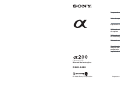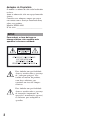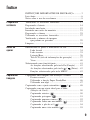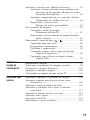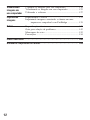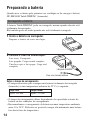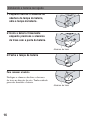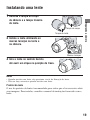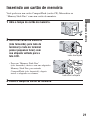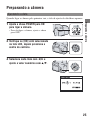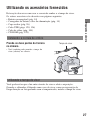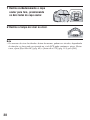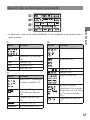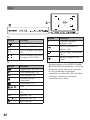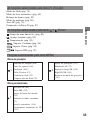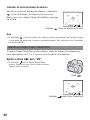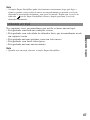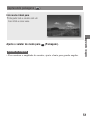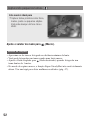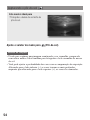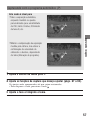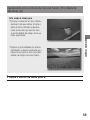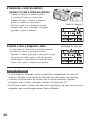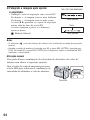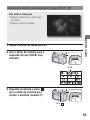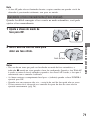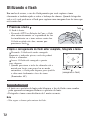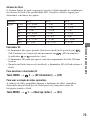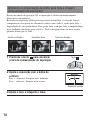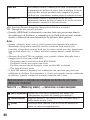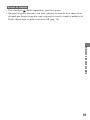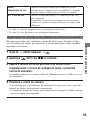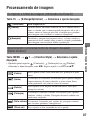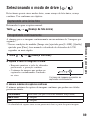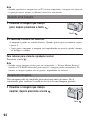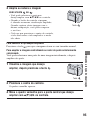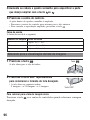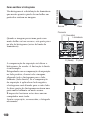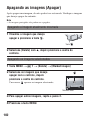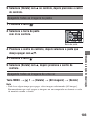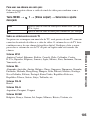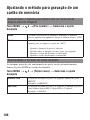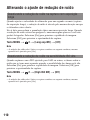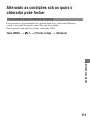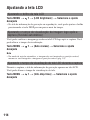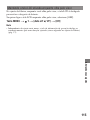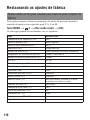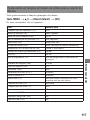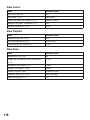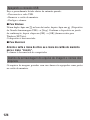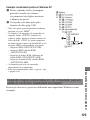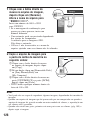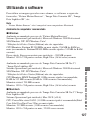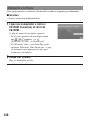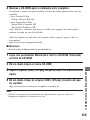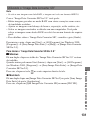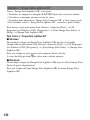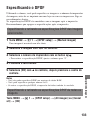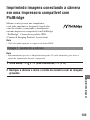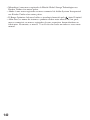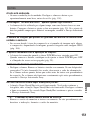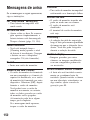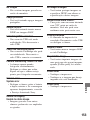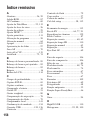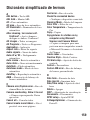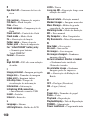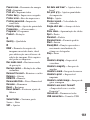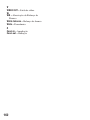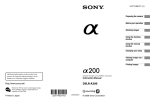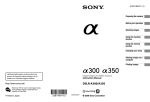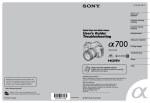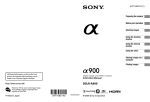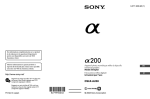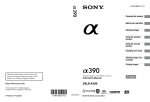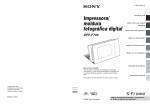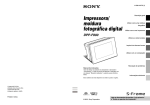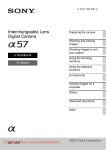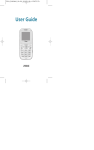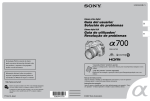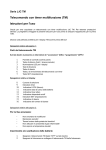Download Manual de Instruções
Transcript
Preparando a câmera Antes de operar Capturando imagens Utilizando a função de captura Utilizando a função de visualização Alterando seus ajustes Visualizando as imagens em um computador Imprimindo imagens Câmera DSLR Manual de Instruções DSLR-A200 © 2008 Sony Corporation Impresso no Brasil Anotações do Proprietário O modelo e o número de série estão localizados na base. Anote o número de série no espaço fornecido abaixo. Consulte estes números sempre que entrar em contato com o Serviço Autorizado Sony sobre este produto. Modelo DSLR-A200 Nº de série __________________________ AVISO Para reduzir o risco de fogo ou choque elétrico, não exponha este aparelho à chuva ou umidade. Este símbolo tem por finalidade alertar o usuário sobre a presença de “voltagem perigosa” não isolada no interior do produto, com força suficiente para constituir em risco de choques elétricos. Este símbolo tem por finalidade alertar o usuário sobre a presença de instruções importantes de operação e manutenção (reparos) na literatura que acompanha o aparelho. 2 INSTRUÇÕES IMPORTANTES DE SEGURANÇA Para sua proteção, leia atentamente estas instruções de segurança antes de operar o aparelho e guarde este manual para futuras consultas. Observe cuidadosamente todos os avisos, precauções e instruções no aparelho ou os descritos no manual de instruções. Uso Fontes de Alimentação Este aparelho deve ser operado somente com o tipo de fonte de alimentação indicado na etiqueta de identificação. Se não tiver certeza sobre o tipo de alimentação elétrica da sua residência, consulte seu revendedor ou a companhia elétrica local. Para os aparelho projetados para operar com bateria ou outras fontes, consulte o manual de instruções. Polarização Este aparelho pode estar equipado com um plugue no cabo de alimentação CA polarizado (um plugue com um pino maior do que o outro). Este plugue somente encaixará na tomada elétrica de uma forma. Está é uma função de segurança. Se não puder inserir o plugue totalmente na tomada, tente inverter o plugue. Se ainda assim, não for possível encaixá-lo, entre em contato com um eletricista para substituir a tomada por uma compatível. Não despreze esta função de segurança, forçando o plugue na tomada. Sobrecarga Não sobrecarregue as tomadas elétricas, cabos de extensão ou adaptadores, além da sua capacidade, uma vez que isto pode resultar em fogo ou choques elétricos. Entrada de Objetos e Líquidos Nunca insira objetos de nenhum tipo no aparelho através de suas aberturas, pois eles podem tocar em pontos de voltagem perigosa ou colocar as peças internas em curto-circuito, resultando em fogo ou choque elétrico. Nunca respingue líquidos de nenhum tipo no aparelho. Acessórios Opcionais Não use acessórios não recomendados pelo fabricante, pois podem causar danos. Limpeza Desconecte o aparelho da tomada elétrica antes de limpar ou polir. Não use produtos de limpeza líquidos ou em aerosol. Use um pano levemente umedecido com água para limpar a parte externa do aparelho. Instalação Água e Umidade Não use aparelhos elétricos próximos a água – por exemplo, próximo a banheiras, tanques, pias de cozinha, máquinas de lavar, em uma base molhada ou próximo de piscinas, etc. Proteção do Cabo de Alimentação Direcione o cabo de alimentação de forma que ele não seja pisado ou prensado contra outros objetos, tendo especial atenção nos plugues, adaptadores e o ponto de onde o cabo sai do aparelho. Acessórios Não coloque o aparelho sobre racks, estantes, tripés, suportes ou mesas instáveis. O aparelho pode cair causando sérios ferimentos em crianças ou adultos, além de sérios danos no equipamento. Use somente racks, estantes, tripés, suportes ou mesas recomendadas pelo fabricante. Ventilação As aberturas de ventilação no gabinete são projetadas para a ventilação necessária. Para assegurar uma operação confiável do aparelho e para protegê-lo de superaquecimento, nunca cubra estas aberturas. – Nunca cubra as aberturas com panos ou outros materiais. – Nunca bloqueie as aberturas colocando o aparelho sobre uma cama, sofá, almofada ou materiais de superfície similar. 3 – Nunca coloque o aparelho em espaços confinados como em uma estante de livros ou embutido em um gabinete, a não ser que a ventilação adequada seja fornecida. – Não deixe o aparelho próximo ou sobre um radiador ou registros de calor, nem onde ele possa ser exposto à luz direta do sol. Raios Para uma proteção adicional, durante uma tempestade elétrica, quando for deixado sem acompanhamento ou quando não for utilizar por longos períodos de tempo, desconecte-o da tomada elétrica e desconecte a antena ou o sistema de cabo. Isto evitará danos ao aparelho, devido a raios e picos de energia. 4 Reparos Danos Que Necessitam de Reparos Desconecte o aparelho da tomada elétrica e consulte o Serviço Autorizado Sony nas seguintes situações: – Quando o cabo de alimentação ou o plugue estiver danificado ou desgastado. – Se um líquido foi derramado ou objetos caírem no interior do aparelho. – Se o aparelho foi exposto à chuva ou água. – Se o aparelho foi sujeito a uma forte pancada ou derrubado, ou se o gabinete estiver danificado. – Se o aparelho não operar normalmente quando seguir o manual de instruções. Ajuste somente os controle especificados no manual de instruções. Ajustes impróprios de outros controles podem resultar em danos que, freqüentemente, necessitam de um trabalho mais extenso do técnico qualificado para restaurar a operação normal do aparelho. – Quando o aparelho exibir uma alteração distinta no desempenho – isto indica a necessidade de reparos. Peças de troca Quando a troca de uma peça é necessária, certifique-se de que o técnico utilizou peças especificadas pelo fabricante e que possuam as mesmas características da peça original. Trocas não autorizadas podem resultar em fogo, choque elétrico ou outros riscos. Verificação de Segurança Após qualquer tipo de serviço ou reparo no aparelho, peça ao técnico que faça uma verificação de segurança rotineira (como especificado pelo fabricante) para determinar se o aparelho está operando em condições seguras. Reparando Não tente reparar o aparelho por conta própria, pois ao abrir ou remover as coberturas, você pode ser exposto a voltagens perigosas ou outros riscos. Consulte somente o Serviço Autorizado Sony. 5 Leia Antes CUIDADO Somente troque a bateria por uma do tipo especificado, caso contrário, pode ocorrer fogo ou ferimentos. Não exponha as baterias ao calor excessivo como raios do sol, fogo, etc. Nota As baterias de lítio-íon são recicláveis. Você pode ajudar a preservar nosso meio ambiente desfazendo-se das baterias de forma ecologicamente correta. Consulte o órgão responsável para mais informações. Cuidado: Não manuseie baterias de lítio-íon danificadas ou com vazamento. 6 Declaração de Conformidade Marca: SONY Modelo: DSLR-A200 Parte Responsável: Sony Electronics Inc. Endereço: 16530 Via Esprillo, San Diego, CA 92127 U.S.A. Telefone: 858-942-2230 Este dispositivo está de acordo com a Parte 15 das Normas FCC. A operação está sujeita as duas seguintes condições: (1) Este dispositivo não deve causar interferências danosas e, (2) este dispositivo deve aceitar qualquer interferência recebida, incluindo aquelas que possam causar operações indesejadas. Bateria CUIDADO Este dispositivo está de acordo com a Parte 15 das Normas FCC. A operação está sujeita as duas seguintes condições: (1) Este dispositivo não deve causar interferências danosas e, (2) este dispositivo deve aceitar qualquer interferência recebida, incluindo aquelas que possam causar operações indesejadas. Qualquer alteração ou modificação que não esteja expressamente aprovada neste manual pode invalidar o Termo de Garantia. Nota: Atenção Este equipamento foi testado e encontra-se de acordo com os limites dos dispositivos digitais de Classe B, pertencentes à Parte 15 das Normas FCC. Estes limites foram determinados para oferecer proteção contra interferências danosas em uma instalação residencial. Este equipamento gera, utiliza e pode irradiar energia de rádio freqüência e se não instalado e utilizado de acordo com as instruções, pode causar interferências nas comunicações de rádio. No entanto, não existem garantias de que as interferências não ocorram em uma instalação em particular. Se este equipamento causar interferências na recepção de rádio ou televisão, que podem ser determinadas desligando e ligando o equipamento, o usuário pode tentar corrigir o problema através de uma ou mais das seguintes medidas: – Reoriente ou reposicione a antena de recepção. – Aumente a distância entre o equipamento e o receptor. – Conecte o equipamento em uma tomada de circuito diferente daquela na qual o receptor está conectado. – Consulte o revendedor ou um técnico experiente em rádio/TV. Este produto foi testado e encontra-se de acordo com os limites das Normas Diretivas EMC, para uso de cabos de conexão mais curtos do que 3 metros. Os campos eletromagnéticos em uma freqüência específica, podem influenciar na imagem e som deste aparelho. Aviso Se a eletricidade estática ou eletromagnetismo interromper a transferência de dados (falha), reinicie o aplicativo ou desconecte e reconecte o cabo de comunicação (USB, etc.) novamente. O cabo de interface fornecido deve ser usado com o equipamento para que esteja de acordo com os limites dos dispositivos digitais pertencentes à Sub parte B da Parte 15 das Normas FCC. 7 Notas sobre o uso da sua câmera Nenhuma compensação será fornecida para conteúdos de gravação O conteúdo da gravação não será compensado se a gravação ou reprodução não for possível devido a um mau funcionamento da sua câmera, cartão de memória, etc. Backup (Cópia) Para evitar o risco da perda potencial de dados, sempre copie (backup) os dados em outras mídias. Notas sobre a tela LCD e a lente • A tela LCD é fabricada utilizando uma tecnologia de precisão extremamente alta, e assim, mais de 99,99% dos pixels são operacionais para uso efetivo. No entanto, alguns pontos pretos e/ou brilhantes (branco, vermelho, azul ou verde) podem aparecer constantemente na tela LCD. Estes pontos são normais no processo de fabricação e não afetam a imagem. Pontos pretos, brancos, vermelhos, azuis e verdes. • Não exponha a câmera à luz direta do sol. Se a luz solar for focalizada em um objeto próximo, ela pode causar fogo. Quando tiver que deixar a câmera sob a luz direta do sol, instale a tampa da lente. • As imagens podem deixar rastros na tela LCD em um local frio. Isto não é um mau funcionamento. Quando ligar a câmera em um local frio, a tela LCD pode ficar, temporariamente, escura. Quando a câmera aquecer, a tela funcionará normalmente. • Não pressione a tela LCD. A tela pode ficar sem cor e causar mau funcionamento. 8 Aviso sobre direitos autorais Programas de televisão, filmes, vídeotapes e outros materiais podem ter seus direitos autorais protegidos. A gravação não autorizada destes materiais pode ser uma infração das leis dos direitos autorais. As imagens usadas neste manual As fotografias usadas como exemplos de imagens neste manual são imagens reproduzidas e não são imagens reais, capturadas com esta câmera. Índice INSTRUÇÕES IMPORTANTES DE SEGURANÇA ............ 3 Leia Antes ................................................................................ 6 Notas sobre o uso da sua câmera ............................................ 8 Preparando a câmera Verificando os acessórios fornecidos .................................. Preparando a bateria ............................................................. Instalando uma lente ............................................................. Inserindo um cartão de memória ......................................... Preparando a câmera ............................................................ Utilizando os acessórios fornecidos .................................... Verificando o número de imagens que podem ser gravadas .............................................. Limpeza ................................................................................. 13 14 19 21 25 27 Antes de operar Identificando as partes e indicadores da tela ...................... Lado frontal ................................................................. Lado traseiro ................................................................ Laterais/Base ............................................................... Tela LCD (tela de informações de gravação) ............ Visor ............................................................................. Selecionando uma função/ajuste .......................................... As funções selecionadas pela tecla Fn (Função) ....... / (Drive) .. As funções selecionadas pela tecla Funções selecionadas pela tecla MENU .................... 34 34 35 36 37 40 41 43 43 43 Capturando imagens Capturando uma imagem sem balançar a câmera .............. Postura correta ............................................................. Utilizando a função Super SteadyShot ....................... Utilizando um tripé ..................................................... Capturando com o ajuste automático ( / ) ............. Capturando com um ajuste ideal para o tema (Seleção de Cena) ........................................................ Capturando retratos ( ) ............................................ Capturando paisagens ( ) ........................................ Capturando pequenos temas ( ) .............................. Capturando temas em movimento ( ) ..................... Capturando o pôr-do-sol ( ) .................................... Capturando uma vista noturna ( ) ........................... 45 45 46 47 48 29 31 50 50 51 52 53 54 55 9 Capturando uma imagem da forma desejada (Modo Exposição) ....................................................... Capturando com o programa automático (P) ............. Capturando com controle de foco do fundo (Prioridade de abertura) (A) .............................. Capturando um tema em movimento com várias expressões (Prioridade de velocidade do obturador) (S) ..................................................... Capturando com a exposição ajustada manualmente (Exposição manual) (M) .................................... Capturando rastros com exposição longa (BULB) (M) ........................................................ 56 57 59 61 63 65 Utilizando a Selecionando o método de foco ........................................... 67 Utilizando o foco automático ..................................... 67 função de captura Capturando com a composição desejada (Trava de foco) ................................................... Selecionando o método de foco que melhor combina com o movimento do tema (Modo foco automático) .................................... Selecionando a área de foco (Área AF) ...................... Ajustando o foco manualmente (Foco manual) ......... Utilizando o flash ................................................................. Selecionando o modo flash ......................................... Capturando com flash sem fio .................................... Ajustando o brilho da imagem (Exposição, Compensação de flash, Medição) ....................................................... Capturando com brilho fixo (Trava AE) .................... Utilizando a compensação de brilho para toda a imagem (Compensação de exposição) .............. Ajustando a quantidade de luz do flash (Compensação de flash) ..................................... Selecionando o modo de controle do flash para ajustar a quantidade de luz do flash (Controle do flash) ............................................. Selecionando o método de medição do brilho de um tema (Modo de medição) ............................. Ajuste do ISO ........................................................................ 10 69 69 70 71 72 74 74 76 76 78 79 79 80 82 Ajustando o tom das cores (Balanço de branco) ................ 83 Ajustando o balanço de branco para combinar com uma fonte de luz específica (Balanço de branco Automático/Pré-ajustado) .................................. 83 Ajustando a temperatura da cor e um efeito de filtro (Temperatura da Cor/Filtro de Cor) .................. 84 Registrando os tons das cores (Balanço de branco personalizado) ................... 85 Processamento de imagem ................................................... 87 Corrigindo o brilho da imagem (Otimizador da Faixa D) .................................... 87 Selecionando o processamento de imagem desejado (Estilo Criativo) .................................................. 87 Selecionando o modo de drive ( / ) ............................. 89 Capturando uma única foto ......................................... 89 Fotografando continuamente ...................................... 89 Utilizando o temporizador .......................................... 90 Capturando imagens com a exposição alterada (Suporte de exposição) ....................................... 90 Capturando com o balanço de branco alterado (Suporte WB) ...................................................... 92 Utilizando a função de visualização Reproduzindo imagens ......................................................... 93 Verificando a informação das imagens gravadas ................ 98 Protegendo as imagens (Proteção) ..................................... 101 Apagando as imagens (Apagar) ......................................... 102 Visualizando as imagens em uma tela de TV ................... 104 Alterando seus ajustes Ajustando o tamanho e a qualidade da imagem ............... Ajustando o método para gravação de um cartão de memória ................................................................ Alterando o ajuste de redução de ruído ............................. Alterando as condições sob as quais o obturador pode fechar ................................................................. Alterando as funções da tecla e do botão .......................... Alterando outros ajustes ..................................................... Ajustando a tela LCD ......................................................... Restaurando os ajustes de fábrica ...................................... 106 108 110 111 112 113 114 116 11 Visualizando imagens em um computador Copiando as imagens para seu computador ...................... 119 Visualizando as imagens em seu computador ................... 123 Utilizando o software ......................................................... 127 Imprimindo imagens Especificando o DPOF ....................................................... 133 Imprimindo imagens conectando a câmera em uma impressora compatível com PictBridge ................... 135 Outros Especificações técnicas ...................................................... Guia para solução de problemas ........................................ Mensagens de aviso ............................................................ Precauções ........................................................................... 139 143 152 154 Índice Remissivo ................................................................... 156 Dicionário simplificado de termos .............................................. 159 12 Verificando os acessórios fornecidos O número entre parênteses indica o número de peças. • Carregador de bateria BC-VM10 (1)/Cabo de alimentação (1) • Bateria recarregável NP-FM500H (1) • Copo ocular (1) (instalado na câmera) • CD-ROM (Software Aplicativo para câmera a) (1) • Guia Rápido (1) • Manual de Instruções (este manual) (1) • Cabo USB (1) • Cabo de vídeo (1) • Correia de ombro (1) • Tampa do visor (1) • Tampa do corpo (1) (instalado na câmera) 13 Preparando a bateria Quando usar a câmera pela primeira vez, certifique-se de carregar a bateria NP-FM500H “InfoLITHIUM” (fornecida). Carregando a bateria A bateria “InfoLITHIUM” pode ser carregada, mesmo quando ela não está totalmente descarregada. Ela também pode ser usada quando não está totalmente carregada. 1 Insira a bateria no carregador. Empurre a bateria até ouvir um clique. 2 Conecte o cabo de alimentação. Luz acesa: Carregando Luz apagada: Carga normal completa Uma hora após a luz apagar: Carga total completa Lâmpada CHARGE Para uma tomada elétrica Sobre o tempo de carregamento • O tempo necessário para carregar uma bateria totalmente descarregada (fornecida) e uma temperatura ambiente de 25°C é o seguinte: Carga total Carga normal Aprox. 235 min. Aprox. 175 min. • O tempo de carregamento difere, dependendo da capacidade restante da bateria ou das condições de carregamento. • Recomendamos o carregamento da bateria em uma temperatura ambiente entre 10 a 30°C. Pode não ser possível carregar eficientemente uma bateria fora desta faixa de temperatura. 14 Notas Preparando a câmera • Conecte o carregador da bateria em uma tomada elétrica próxima e de fácil acesso. • Mesmo se a lâmpada CHARGE não estiver acesa, o carregador da bateria não é desconectado da alimentação elétrica, enquanto estiver conectado à tomada elétrica. Se algum problema ocorrer enquanto utilizar o carregador da bateria, desligue imediatamente, desconectando o plugue da tomada elétrica. • Quando o carregamento terminar, desconecte o cabo de alimentação da tomada elétrica e remova a bateria do carregador de bateria. Se deixar uma bateria carregada no carregador, a vida útil da bateria pode diminuir. • Não carregue nenhum outro tipo de bateria que não seja uma bateria “InfoLITHIUM” Série M no carregador de bateria fornecido com a sua câmera. Baterias diferentes da especificada podem vazar, superaquecer ou explodir se você tentar carregá-las, correndo o risco de eletrocussão e queimaduras. • Quando a lâmpada CHARGE piscar, pode indicar um erro de bateria ou que a bateria instalada não é do tipo especificado. Verifique se a bateria é do tipo especificado. Se ela for do tipo especificado, remova a bateria e troque-a por uma nova e verifique se o carregador da bateria funciona corretamente. Se o carregador da bateria operar corretamente, um erro de bateria pode ter ocorrido. • Se o carregador da bateria estiver sujo, o carregamento pode não ocorrer satisfatoriamente. Limpe o carregador da bateria com um pano seco, etc. Para usar sua câmera em outros países – Fontes de alimentação Você pode usar sua câmera, o carregador da bateria e o Adaptador/carregador AC-VQ900AM (não fornecido) em qualquer país ou região onde a alimentação seja de 100 V a 240 V CA, 50/60 Hz. Use um adaptador de plugue CA disponível no mercado [a], se necessário, dependendo do tipo da tomada elétrica [b]. Nota • Não utilize um transformador elétrico (conversor de viagem), pois este pode causar mau funcionamento. 15 Instalando a bateria carregada 1 Enquanto desliza a alavanca de abertura da tampa da bateria, abra a tampa da bateria. 2 Insira a bateria firmemente enquanto pressiona a alavanca de trava com a ponta da bateria. Alavanca de trava 3 Feche a tampa da bateria Para remover a bateria Desligue a câmera e deslize a alavanca de trava na direção da seta. Tenha cuidado para não derrubar a bateria. Alavanca de trava 16 Para remover a tampa da bateria Preparando a câmera A tampa da bateria pode ser removida para prender um grip vertical (não fornecido). Para remover a tampa, empurre a alavanca na direção da seta e deslize-a para fora. Para prender a tampa, coloque o botão no furo, puxe para baixo a alavanca e deslize-a. Para verificar o nível restante da bateria Ajuste a chave POWER para ON e verifique o nível da bateria na tela LCD. O nível é indicado com figuras percentuais, junto com os seguintes indicadores: “Battery exhausted” Nível da Bateria Alto Baixo Não é possível capturar mais nenhuma imagem. O que é uma bateria “InfoLITHIUM”? Uma bateria “InfoLITHIUM” é uma bateria de lítio-íon que possui funções para troca de informações relacionadas com as condições de operação da sua câmera. Usando uma bateria “InfoLITHIUM”, o tempo restante da bateria, em figuras percentuais, é mostrado de acordo com as condições de operação da sua câmera. Notas • O nível mostrado pode não ser correto sob certas circunstâncias. • Não exponha a bateria a água. A bateria não é resistente a água. • Não deixe a bateria em locais extremamente quentes, como dentro de um carro ou sob luz direta do sol. Baterias disponíveis Use somente uma bateria NP-FM500H. As baterias NP-FM55H, NP-FM50 e NP-FM30 não podem ser usadas. 17 Uso eficaz da bateria • O desempenho da bateria diminui em ambientes de baixas temperaturas. Portanto, o tempo que a bateria pode ser usada reduz em locais frios. Recomendamos o seguinte processo para assegurar maior tempo de uso da bateria: coloque a bateria em um bolso perto do seu corpo para aquecê-la e instale-a na câmera quando for capturar uma imagem. • A bateria será descarregada rapidamente se usar o flash com freqüência. Vida útil da bateria • A vida útil da bateria é limitada. A capacidade da bateria diminui pouco a pouco conforme é utilizada e com o passar do tempo. Se o tempo de operação da bateria parecer consideravelmente menor, um causa provável é o final da sua vida útil. Adquira uma nova bateria. • A vida da bateria varia de acordo de como é guardada e das condições de operação e ambiente na qual a bateria é utilizada. Como guardar a bateria Se não for utilizar a bateria por um longo período de tempo, carregue-a totalmente e depois, utilize toda a carga em sua câmera antes de guardar a bateria em um local seco e fresco para prolongar a vida útil da bateria. Repita este processo uma vez ao ano. 18 Instalando uma lente 1 Remova a tampa do corpo Tampa do corpo Tampa da lente 2 Instale a lente alinhando as marcas laranjas na lente e na câmera. Preparando a câmera da câmera e a tampa traseira da lente. Marcas laranjas 3 Gire a lente no sentido horário até ouvir um clique na posição de trava. Notas • Quando instalar uma lente, não pressione a tecla de liberação da lente. • Não use força excessiva quando instalar uma lente. Protetor da lente O uso do protetor da lente é recomendado para evitar que a luz excessiva afete suas imagens. Para instalar, consulte o manual de instruções fornecido com a lente. 19 Para remover a lente 1 Pressione totalmente a tecla de liberação da lente e gire a lente no sentido anti-horário até que pare. • Quando trocar a lente, faça a operação de troca rapidamente e longe de locais empoeirados para evitar que a poeira entre no interior da câmera. Tecla de liberação da lente 2 Recoloque a tampa da lente e a tampa do corpo da câmera. • Antes de recolocar a tampa, remova a sujeira da tampa. Nota sobre a troca da lente Quando trocar a lente, se a poeira ou sujeira entrar no interior da câmera e pousar sobre a superfície do sensor de imagem (a parte que atua como o filme de uma câmera analógica), ela poderá aparecer na imagem, dependendo do ambiente de captura. A câmera está equipada com uma função antipoeira para evitar que o pó pouse no sensor de imagem. No entanto, troque a lente rapidamente e longe de locais empoeirados quando trocar/remover uma lente. Se a poeira ou sujeira pousar no sensor de imagem. Limpe o sensor de imagem usando [Cleaning Mode] no menu Setup 20 (pág. 32). Inserindo um cartão de memória Você pode usar um cartão CompactFlash (cartão CF), Microdrive ou “Memory Stick Duo” como um cartão de memória. Preparando a câmera 1 Abra a tampa do cartão de memória. 2 Insira um cartão de memória (não fornecido) pelo lado do terminal (o lado do terminal possui pequenos furos) com sua etiqueta voltada para a tela LCD. • Para um “Memory Stick Duo” (não fornecido), insira-o em um adaptador Memory Stick Duo para entrada CompactFlash (não fornecido), depois insira o adaptador na câmera. Lado da etiqueta Lado com a etiqueta 3 Feche a tampa do cartão de memória. 21 Para remover o cartão de memória Verifique se a lâmpada de acesso está apagada, depois abra a tampa do cartão de memória e pressione a alavanca de ejeção do cartão de memória. Após o cartão ser parcialmente ejetado, puxe-o para fora. Alavanca de Lâmpada de acesso ejeção do cartão de memória Notas sobre o uso de cartões de memória • O cartão de memória pode ficar quente logo após ser usado por um longo tempo. Tenha cuidado ao manuseá-lo. • Quando a lâmpada de acesso está acesa, não remova o cartão de memória ou a bateria, nem desligue a câmera. Os dados podem ser corrompidos. • Os dados podem ser danificados se deixar o cartão de memória próximo a materiais com forte magnetismo ou usar o cartão de memória em um ambiente com estática ou eletricamente ruidoso. • Recomendamos que copie dados importantes para, por exemplo, o disco rígido de um computador. • Quando transportar ou guardar o cartão de memória, coloque-o dentro do estojo fornecido com o cartão. • Não exponha o cartão de memória a água. • Não toque nos terminais do cartão de memória com sua mão ou objetos de metal. Sobre o cartão CF/Microdrive • Certifique-se de formatar o cartão CF/Microdrive usando esta câmera quando for utilizá-lo pela primeira vez. • Não remova a etiqueta do cartão CF/Microdrive nem cole uma nova etiqueta sobre a original. • Não pressione a etiqueta com força excessiva. Notas sobre o uso do Microdrive Um Microdrive é um drive de disco rígido compacto e leve que está de acordo com o padrão CompactFlash Tipo II. 22 Sobre o “Memory Stick” • “Memory Stick”: Você não pode usar um “Memory Stick” com sua câmera. Preparando a câmera • O Microdrive é um drive de disco rígido compacto. Uma vez que o Microdrive é um disco giratório, o Microdrive não é forte o suficiente para resistir a vibrações ou pancadas, comparado a um cartão de memória. Certifique-se de não transmitir vibrações ou pancadas ao Microdrive durante a reprodução ou gravação. • Note que o uso do Microdrive a uma temperatura abaixo de 5°C pode causar degradação no desempenho. A faixa de temperatura de operação quando usar o Microdrive é de 5 a 40°C. • Note que o Microdrive não pode ser usado sob pressão atmosférica baixa (acima de 3.000 metros do nível do mar). • Não escreva na etiqueta. • “Memory Stick Duo”: Você pode usar o “Memory Stick Duo” com sua câmera, inserindo-o em um adaptador Memory Stick Duo para entrada CompactFlash (não fornecido). • “Memory Stick PRO Duo” ou “Memory Stick PRO-HG Duo” com uma capacidade de até 8 GB foram testados e confirmados para operar apropriadamente com esta câmera. • Um “Memory Stick Duo” formatado em um computador não é garantido para operação com esta câmera. • A velocidade de leitura/gravação de dados depende da combinação do “Memory Stick Duo” e do equipamento usado. Notas sobre o uso de um “Memory Stick Duo” • • • • • Não pressione com força excessiva quando escrever na área de lembrete. Não cole uma etiqueta diretamente no “Memory Stick Duo”. Não bata, dobre nem derrube o “Memory Stick Duo”. Não desmonte nem modifique o “Memory Stick Duo”. Não deixe o “Memory Stick Duo” ao alcance de crianças pequenas. Ele pode ser engolido acidentalmente. 23 • Não use nem guarde o “Memory Stick Duo” sob as seguintes condições: – Locais de alta temperatura, como no interior quente de um carro estacionado sob a luz direta do sol. – Locais expostos à luz direta do sol. – Locais úmidos ou com presença de substâncias corrosivas. 24 Preparando a câmera Ajustando a data Quando ligar a câmera pela primeira vez, a tela de ajuste da data/hora aparece. para ligar a câmera. • Para desligar a câmera, ajuste a chave para OFF. 2 Verifique se [OK] está selecionado Preparando a câmera 1 Ajuste a chave POWER para ON na tela LCD, depois pressione o centro do controle. 3 Selecione cada item com b/B e ajuste o valor numérico com v/V. 25 4 Repita o passo 3 para ajustar outros itens, depois pressione o centro do controle. • Quando alterar a seqüência de [YYYY/MM/DD] (ano 4 dígitos/mês 2 dígitos/dia 2 dígitos), primeiro selecione [YYYY/MM/DD] com b/B, depois altere com v/V. 5 Verifique se [OK] está selecionado, depois pressione o centro do controle. Para cancelar a operação de ajuste de data/hora Pressione a tecla MENU. Ajustando o foco do visor Ajuste o controle de foco do visor para sua visão, até que os indicadores apareçam nitidamente no visor. • Gire o controle para + quando tiver problema para ver de longe e para – quando tiver problemas para ver de perto. • Faça esta operação em um local com uma luz que permita que você ajuste o foco do visor facilmente. Quando for difícil girar o controle de ajuste do foco do visor Remova o copo ocular, depois gire o controle. • Quando instalar o Ampliador FDA-M1AM (não fornecido) ou o Buscador de Ângulo FDA-A1AM (não fornecido) na câmera, remova o copo ocular como mostra a figura e instale o acessório. 26 Utilizando os acessórios fornecidos Instalando a correia de ombro Prenda as duas pontas da Correia na câmera. Preparando a câmera Esta seção descreve como usar a correia de ombro e a tampa do visor. Os outros acessórios são descritos nas páginas seguintes. • Bateria recarregável (pág. 14) • Carregador de bateria, cabo de alimentação (pág. 14) • Copo ocular (pág. 26) • Cabo USB (págs. 120, 136) • Cabo de vídeo (pág. 104) • CD-ROM (pág. 128) Tampa do visor • Você também pode prender a tampa do visor (abaixo) na correia. Utilizando a tampa do visor Você pode evitar que a luz entre através do visor e afete a exposição. Quando o obturador é liberado sem o uso do visor, como na exposição de longa duração ou fotografando com o temporizador, instale a tampa do visor. 27 1 Deslize cuidadosamente o copo ocular para fora, pressionando os dois lados do copo ocular. 2 Deslize a tampa do visor no visor. Nota • Os sensores do visor localizados abaixo do mesmo, podem ser ativados, dependendo da situação e o foco pode ser ajustado ou a tela LCD pode continuar a piscar. Nestes casos, ajuste [Eye-Start AF] (pág. 69) e [Auto off w/ VF] (pág. 115) para [Off]. 28 Verificando o número de imagens que podem ser gravadas Nota • Se “0” piscar em amarelo, o cartão de memória está cheio. Troque o cartão de memória por outro ou apague as imagens do cartão de memória inserido (págs. 21, 102). Preparando a câmera Após inserir um cartão de memória na câmera e ajustar a chave POWER para ON, o número de imagens que podem ser gravadas (se continuar a fotografar com os ajustes atuais) é mostrado na tela LCD. O número de imagens que podem ser gravadas em um cartão de memória A tabela mostra o número aproximado de imagens que podem ser gravadas em um cartão de memória formatado com esta câmera. Os valores podem variar, dependendo das condições de captura. O número de imagens (unidade: imagens) Tamanho da imagem: L 10M Faixa de aspecto: 3:2* Capacidade Tamanho 1GB 2GB 4GB 8GB Standard 325 653 1307 2606 Fine 241 484 969 2933 RAW & JPEG 48 98 198 397 RAW 61 124 250 500 * Quando [Aspect ratio] está ajustado para [16:9], você pode gravar mais imagens do que os números mostrados na tabela acima. No entanto, se estiver ajustado para [RAW], o número será o mesmo da faixa de aspecto [3:2]. 29 O número de imagens que podem ser gravadas usando uma bateria O número aproximado de imagens que podem ser gravadas é de 750 quando usar a câmera com a bateria (fornecida) com capacidade total. Note que o número real pode ser menor do que o indicado, dependendo das condições de uso. • O número é calculado com uma bateria com capacidade total e nas seguintes situações: – A uma temperatura ambiente de 25°C. – [Quality] ajustado para [Fine]. – Modo foco ajustado para (AF Automático). – Fotografando uma vez a cada 30 segundos. – Disparando o flash uma vez a cada duas fotos. – Desligando e ligando a câmera uma vez a cada dez fotos. • O método de medição é baseado no padrão CIPA (CIPA: Camera & Imaging Products Association). • Quando usar um Microdrive, o número de imagens que podem ser gravadas, pode ser diferente. 30 Limpeza Limpando a tela LCD Limpando a lente • Quando limpar a superfície da lente, remova a poeira usando um pincel soprador. No caso da poeira grudar na superfície, limpe com um pano macio ou lenço de papel levemente umedecido com uma solução de limpeza de lentes. Limpe em um movimento espiral, do centro para as bordas. Não aplique soluções de limpeza de lente em aerosol diretamente na superfície da lente. • Não toque no interior da câmera, como nos contatos da lente nem no espelho. Como a poeira no espelho ou ao redor dele pode afetar o sistema de foco, sopre a poeira com um pincel soprador disponível em lojas especializadas em fotografia. Se a poeira pousar no sensor de imagem, ela pode aparecer na foto. Passe a câmera para o modo de limpeza, depois limpe-a usando um soprador (pág. 32). Não use um soprador aerosol para limpar a parte interna da câmera, caso contrário, pode ocorrer mau funcionamento. • Não use soluções de limpeza que contenham solventes orgânicos como tíner ou benzina. Preparando a câmera Limpe a superfície da tela com um kit de limpeza para LCD (não fornecido) para remover marcas de dedos, poeira, etc. Limpando a superfície da câmera Limpe a superfície da câmera com um pano macio levemente umedecido com água, depois limpe a superfície novamente com um pano seco. Não use os seguintes produtos, pois eles podem danificar o acabamento ou o estojo. • Produtos químicos como tíner, benzina, álcool, panos sujos, repelentes de insetos, protetores solares, inseticidas, etc. • Não toque na câmera com os produtos acima em suas mãos. • Não deixe a câmera em contato com borracha ou vinil por um longo tempo. 31 Limpando o sensor de imagem Se a poeira ou sujeira entrar na câmera e pousar sobre o sensor de imagem (a parte que atua como o filme em câmeras analógicas), ela pode aparecer na foto, dependendo do ambiente de captura. Se houver poeira no sensor de imagem, use um pincel soprador disponível nas lojas especializadas em fotografia e limpe o sensor de imagem seguindo os passos abaixo. Você pode limpar facilmente a poeira usando somente o pincel soprador e a função antipoeira. Notas • A limpeza pode ser feita somente quando o nível da bateria for de (ícone de três traços restantes de bateria) ou mais. Uma bateria com pouca carga durante a limpeza pode causar danos no obturador. A limpeza deve ser completada rapidamente. O uso de um adaptador/carregador CA (não fornecido) é recomendado. • Não use sopradores em aerosol, pois estes podem espalhar vapor dentro do corpo da câmera. 1 Confirme se a bateria está totalmente carregada (pág. 17). 2 Pressione a tecla MENU, depois selecione 3 com b/B no controle. Tecla MENU 3 Selecione [Cleaning mode] com v/V no controle, depois pressione o centro do controle. A mensagem “After cleaning, turn camera off. Continue?” aparece. 4 Selecione [OK] com v no controle e pressione o centro do controle. Após o sensor de imagem vibrar por alguns segundos, o espelho na frente é levantado. 32 5 Retire a lente (pág. 20). 6 Use um pincel soprador para • Não toque no sensor de imagem com a ponta do pincel. Complete a limpeza rapidamente. • Segure a câmera voltada para baixo para evitar que a poeira recaia na câmera. • Quando limpar o sensor de imagem, não coloque a ponta do pincel soprador na cavidade além do local de instalação da lente. Preparando a câmera limpar a superfície do sensor de imagem e a área ao redor. 7 Instale a lente e ajuste a chave POWER para OFF. Nota • A câmera começa a soar um bipe se a bateria ficar fraca durante a limpeza. Pare a limpeza imediatamente e ajuste a chave POWER para OFF. 33 Identificando as partes e indicadores da tela Veja as páginas entre parênteses para detalhes da operação. Lado frontal 1 Tecla do obturador (48) 2 Botão de Controle (58, 112) 3 Lâmpada do temporizador (90) 4 Contatos da lente* 5 Espelho* 6 Local de instalação da lente 7 Flash acoplado* (72) 8 Seletor de modo (48) 9 Tecla (Flash) (72) 0 Tecla de liberação da lente (20) qa Chave de modo de foco (67, 71) * Não toque diretamente nestas partes. 34 Lado traseiro Antes de operar 1 Adaptador de acessórios (40) qd Tecla ISO (82) 2 Visor (26) qf Marca da posição do sensor de 3 Sensores do visor (69) 4 Chave POWER (25) 5 Tecla MENU (41) 6 Tecla DISP (Visualização)/Tecla de brilho do LCD (39, 93) 7 Tecla (Apagar) (102) 8 Tecla (Reproduzir) (93) 9 Tela LCD (37, 39) 0 Controle de ajuste do foco do visor (26) imagem (68) qg Para captura: Tecla AEL (Trava AE) (64, 76) Para visualização: Tecla (Zoom in) (94) qh Para captura: Tecla Fn (Função) (41) Para visualização: Tecla (Rotação da imagem) (94) qj Lâmpada de acesso (22) qk Controle (Enter)/Tecla Ponto AF (70) qa Para captura: Tecla (Exposição) (78) Para visualização: Tecla ql Controle (v/V/b/B) w; Chave (Super SteadyShot) (46) (Zoom out) (94)/Tecla (Índice) (96) qs Tecla / (Drive) (89) 35 Lateral/Base 1 Terminal VIDEO OUT/USB (104, 120) 2 Tampa do cartão de memória 3 Entrada de inserção do cartão de memória (21) 4 Alavanca de ejeção do cartão de memória (22) 5 Ganchos para correia de ombro (27) 6 Terminal REMOTE • Quando conectar o Controle Remoto RM-S1AM/RM-L1AM (não fornecidos) na câmera, insira o plugue do Controle Remoto no terminal REMOTE, alinhando o guia do plugue no guia do terminal REMOTE. 7 Terminal DC IN • Quando conectar o Adaptador/ carregador AC-VQ900AM (não fornecido) na câmera, desligue a câmera, depois conecte o conector do Adaptador/carregador CA no terminal DC IN da câmera. 36 8 Tampa da bateria (17) 9 Receptáculo do tripé • Use um tripé com um parafuso de comprimento menor do que 5,5 mm. Você não poderá prender firmemente a câmera em tripés que possuam parafusos mais compridos do que 5,5 mm, além de causar possíveis danos na câmera. Tela LCD (tela de informações de gravação) 1 Mostra 3 Indicação Mostra Indicação Seletor de modo (48) Modo drive (89) 1/125 Velocidade do obturador (61) Modo foco (69) F5.6 Abertura (59) +2.0 Exposição (63) Trava AE (76) Área AF (70) Medição (80) 2 Mostra Antes de operar • A ilustração acima é da a tela detalhada. A tela ampliada é mostrada como o ajuste padrão. Indicação Estilo Criativo (87) Modo flash (74)/Redução de olhos vermelhos (73) Exposição/Compensação (787)/Medição Manual (63) Balanço de branco (Automático, Pré ajustado, Temperatura da Cor, Filtro de Cor, Personalizado) (83) Compensação de flash (79) Otimizador de Faixa D (87) Escala EV (63, 91) ISO AUTO Sensibilidade ISO (82) 37 4 Mostra Indicação Bateria restante (17) RAW RAW+J FINE STD Qualidade da imagem (106) Tamanho da imagem (106) 100 38 Número restante de imagens graváveis (29) Alterando a tela de informação de gravação Pressione a tecla DISP para alterar entre a tela ampliada e a tela detalhada. Quando girar a câmera para uma posição vertical, a tela gira automaticamente para ajustar com a posição da câmera Tecla DISP Tela detalhada Sem visualização Antes de operar Tela ampliada Nota • Você pode visualizar a tela usada para ajuste do brilho da tela LCD pressionando a tecla DISP um pouco mais de tempo (pág. 114). 39 Visor 1 Mostra Indicação Área AF (70) Área Ponto AF (70) Área de medição do ponto (80) Área de captura para faixa de aspecto 16:9 (106) Mostra Indicação 2 Contador de fotos restantes (29) Aviso de balanço da câmera (46) Escala Super SteadyShot (46) Faixa de aspecto 16:9 (106) 2 Mostra Indicação Compensação de flash (79) Flash carregando (74) WL Flash sem fio (74) Sincronia de alta velocidade* Foco manual (71) Foco 125 Velocidade do obturador (61) 5.6 Abertura (59) Escala EV (63, 91) Trava AE (76) 40 * Quando utilizar o flash HVL-F56AM/ HVL-F36AM (não fornecido), você pode fotografar com a função de sincronia de alta velocidade em qualquer velocidade do obturador. Para detalhes, consulte o manual de instruções fornecido com o flash. Selecionando uma função/ajuste Você pode selecionar uma função para fotografar ou reproduzir na lista de menu. Para visualizar a lista de menu, pressione a tecla Fn (Função), tecla / (Drive) ou a tecla MENU. Exemplo: Quando pressionar a tecla Fn. Antes de operar Na lista de menu, use o controle para mover o cursor para o ajuste da sua escolha e executar a seleção. : Pressione v/V/b/B no controle para mover o cursor. z: Pressione o centro da tecla para executar a seleção. Neste manual de instruções, o processo de seleção de uma função com o controle na lista de menu, é descrito da seguinte forma: Exemplo: Tecla Fn t [White balance] t Selecione o ajuste desejado Quando iniciar a operação, um guia de operação das funções do controle será mostrado na base da tela. Consulte o guia quando operar a câmera. A descrição passo-a-passo do exemplo acima é o seguinte: 1 Pressione a tecla Fn. 41 2 Siga o guia de operação, selecione [White balance] com v/V/b/B no controle, depois pressione o centro z para executar. Guia de operação 3 Siga o guia de operação, selecione e execute a função desejada. Por exemplo, para alterar [5500K] (o ajuste atual), selecione [5500K] com v/V, ajuste o valor de [Color Temperature] com b/B, depois pressione o centro z para executar. A lista de guia de operação O guia de operação também indica operações diferentes da operação do controle. As indicações de ícones são as seguintes: Tecla MENU Retorna com a tecla MENU Tecla Tecla Tecla Tecla 42 As funções selecionadas pela tecla Fn (Função) Modo de flash (pág. 74) Modo de foco automático (pág. 69) Balanço de branco (pág. 83) Modo de medição (pág. 80) Área AF (pág. 70) Otimizador da Faixa D (pág. 87) / (Drive) Avanço de uma única foto (pág. 89) Avanço contínuo (pág. 89) Temporizador (pág. 90) Suporte: Contínuo (pág. 90) Suporte: Único (pág. 90) Suporte WB (pág. 92) Antes de operar As funções selecionadas pela tecla Funções selecionadas pela tecla MENU Menu de gravação Tamanho da imagem (106) Ajuste de prioridade (111) Faixa de aspecto (106) 1 Qualidade (106) Iluminador AF (73) 2 Exposição longa NR (110) Estilo Criativo (87) High ISO NR (110) Controle de flash (79) Reajuste do modo de gravação (116) Compensação de flash (79) Menu personalizado Eye-Start AF (69) Tecla AEL (112) Ajuste do botão de controle (112) 1 Redução de olhos vermelhos (73) Revisão automática (114) Desligamento automático w/ VF (115) 43 Menu de reprodução 1 Apagar (102) Tela de reprodução (93) Formatar (109) Apresentação de slides (97) Proteção (101) 2 • Intervalo (97) Ajuste DPOF (133) • Impressão de data (134) • Impressão de índice (134) Menu de ajuste Brilho do LCD (114) Tempo de visualização da informação (114) 1 Seleção de pasta (109) • Nova pasta (109) Saída de vídeo (105) Conexão USB (120, 135) Ajuste de data/hora (113) Modo de limpeza (32) Restaurar ajuste de fábrica (117) 44 Nome da pasta (108) 2 Economia de energia (113) Idioma (113) 3 Número do arquivo (108) Sinais de áudio (113) Capturando uma imagem sem balançar a câmera “Balançar a câmera” refere-se ao movimento involuntário da câmera que ocorre após a tecla do obturador ser pressionada, resultando em uma imagem borrada. Para reduzir o balanço da câmera, siga as instruções abaixo. Postura correta Ponto 1 Uma mão segura o grip da câmera e a outra mão suporta a lente. Capturando imagens Estabilize a parte superior do seu corpo e tome uma posição que mantenha a câmera firme. Ponto 2 Apóie levemente seu cotovelo contra seu corpo. Quando fotografar ajoelhado, firme a parte superior do seu corpo colocando seu cotovelo sobre seu joelho. Ponto 3 Tome uma postura segura com seus pés na linha de seus ombros. 45 Indicador de aviso de balanço da câmera Devido ao potencial balanço da câmera, o indicador (aviso de balanço da câmera) pisca no visor. Neste caso, use a função Super SteadyShot, um tripé ou o flash. Indicador (aviso de balanço da câmera) Nota • O indicador (aviso de balanço da câmera) é mostrado somente nos modos em que a velocidade do obturador é ajustada automaticamente. Este indicador não é mostrado nos modos M/S/PS. Usando a função Super SteadyShot A função Super SteadyShot pode reduzir o efeito de balanço da câmera em uma equivalência de 2,5 a 3,5 passos da velocidade do obturador. Ajuste a chave para “ON”. • O indicador (escala Super SteadyShot) aparece. Espere até que a escala torne-se baixa depois inicie a captura. Chave Indicador 46 (escala Super SteadyShot) Nota • A função Super SteadyShot pode não funcionar corretamente logo após ligar a câmera, quando o tema acaba de entrar no enquadramento ou quando a tecla do obturador é pressionada totalmente, sem parar na metade. Espere que a escala do (escala Super SteadyShot) abaixe e depois pressione a tecla do indicador obturador lentamente. Utilizando um tripé Nota • Quando usar um tripé, desative a função Super SteadyShot. Capturando imagens Nos seguintes casos, recomendamos que instale a câmera em um tripé: • Fotografando sem flash em condições escuras. • Fotografando com velocidade do obturador lenta, que é normalmente usado em capturas à noite. • Fotografando um tema próximo, como em fotos macro. • Fotografando com lentes telescópicas. • Fotografando um tema em movimento. 47 Capturando com o ajuste automático / ) ( O modo “AUTO” permite que você fotografe facilmente qualquer tema sob qualquer condição. Selecione quando fotografar em um local onde o uso do flash é restrito. 1 Ajuste o seletor de modo para ou (Flash desativado). ou 2 Segure a câmera e olhe pelo visor. O tema dentro da área de foco entra em foco (Eye-Start AF, pág. 69). Área de foco 3 Posicione o tema desejado dentro da área de foco. • Se o indicador (aviso de balanço da câmera) piscar, ajuste a chave para ON para ativar a função Super SteadyShot ou use um tripé. Indicador (aviso de balanço da câmera) 4 Quando usar uma lente zoom, gire o anel de zoom, depois decida sobre sua foto. Anel de zoom 48 5 Pressione a tecla do obturador até a metade para focalizar. Quando o foco for confirmado, o indicador ou (indicador de foco) acende de foco (pág. 68). 6 Pressione totalmente a tecla do obturador para fotografar. • Quando a chave está ajustada para ON, espere até que a escalada do indicador (escala Super SteadyShot) diminua, depois inicie a captura. Indicador Capturando imagens Indicador de foco (escala Super SteadyShot) Nota • Se desligar a câmera ou alterar o modo de gravação em AUTO ou no modo de / , tecla ISO ou tecla Seleção de Cena, os ajustes feitos com a tecla Fn, tecla MENU são restaurados para os ajustes de fábrica. 49 Capturando com um ajuste ideal para o tema (Seleção de Cena) Selecionando um modo apropriado para o tema ou as condições de captura, você pode capturar uma imagem com um ajuste melhor do que no modo “AUTO”. Capturando retratos ( ) Este modo é ideal para •Desfocar o fundo e deixar o tema nítido. •Reproduzir suavemente os tons de pele. Ajuste o seletor de modo para (Retrato). Técnicas de fotografia • Para desfocar mais o fundo, ajuste a lente para a posição teleobjetiva. • Você pode capturar imagens vívidas focalizando no olho que está próximo da lente. • Use o protetor de lente para fotografar temas contra-luz. • Use a função de redução de olhos vermelhos se os olhos do tema ficarem vermelhos devido ao flash (pág. 73). 50 Capturando paisagens ( ) Este modo é ideal para •Fotografar todo o cenário com um foco nítido e cores vivas. (Paisagem). Técnicas de fotografia • Para acentuar a amplitude do cenário, ajuste a lente para grande angular. Capturando imagens Ajuste o seletor de modo para 51 Capturando pequenos temas ( ) Este modo é ideal para •Capturar temas próximos como flores, insetos, pratos ou pequenos objetos. Você pode alcançar um foco claro e nítido. Ajuste o seletor de modo para (Macro). Técnicas de fotografia • Aproxime-se do tema e fotografe na distância mínima da lente. • Você pode fotografar um tema usando uma lente macro. • Ajuste o flash acoplado para (flash desativado) quando fotografar um tema dentro de 1 metro. • No modo de captura macro, a função Super SteadyShot não será totalmente eficaz. Use um tripé para obter melhores resultados (pág. 47). 52 Capturando temas em movimento ( ) Este modo é ideal para •Capturar temas em movimento em ambientes externos ou em locais com muita luz. (Esporte). Técnicas de fotografia • A câmera captura imagens continuamente enquanto a tecla do obturador for pressionada. • Mantenha a tecla do obturador pressionada até a metade, até o momento exato. • Ajuste a maior sensibilidade ISO quando fotografar com pouca luz (pág. 82). Capturando imagens Ajuste o seletor de modo para 53 Capturando o pôr-do-sol ( ) Este modo é ideal para •Fotografar a beleza do vermelho do pôr-do-sol. Ajuste o seletor de modo para (Pôr-do-sol) Técnicas de fotografia • Usado para capturar uma imagem acentuando a cor vermelha, comparado com outros modos. Ideal também para fotografar o belo vermelho do nascer do sol. • Você pode ajustar a profundidade das cores com a compensação de exposição. Alterando para o lado inferior (–) as cores tornam-se mais profundas, enquanto que alterando para o lado superior (+), as cores são atenuadas. 54 Capturando uma vista noturna ( ) Este modo é ideal para •Capturar retratos em cenas noturnas. Capturando imagens •Capturar cenas noturnas distantes, sem perder a atmosfera escura ao redor. Ajuste o seletor de modo para (Retrato noturno/Vista noturna) Ajuste [Flash mode] para (flash desativado) quando fotografar uma vista noturna sem pessoas presentes (pág. 74). Técnicas de fotografia • Tenha cuidado para que o tema não se mova para evitar que a imagem fique borrada. • A velocidade do obturador é lenta, portanto, o uso de um tripé é recomendado. Nota • A imagem pode não ser capturada corretamente quando fotografar uma cena noturna totalmente escura. 55 Capturando uma imagem da forma desejada (Modo Exposição) Com uma câmera de lente reflex você pode ajustar a velocidade do obturador (por quanto tempo o obturador permanece aberto) e a abertura (a faixa em que está no foco: profundidade de campo) para desfrutar de uma grande variedade de efeitos fotográficos. Por exemplo, você pode usar uma velocidade de obturador mais rápida para fotografar o formato efêmero de uma onda, ou você pode acentuar uma flor abrindo a abertura para deixar tudo que está à frente e além da flor fora de foco. Estes são alguns dos efeitos que você pode obter com sua câmera (págs. 59, 61). Ajustando a velocidade do obturador e abertura, não somente efeitos fotográficos de movimento e foco são criados, mas também, determinam o brilho da imagem, controlando a quantidade de exposição (a quantidade de luz que a câmera recebe), que é o fator mais importante na captura de uma foto. Alterando o brilho da imagem pela quantidade de exposição Quantidade de exposição Baixa Alta Quando usar uma velocidade do obturador mais rápida, a câmera abre o obturador por um tempo mais curto. Isto significa menos tempo para que a câmera receba a luz, resultando em uma imagem mais escura. Para obter uma imagem mais brilhante, você pode abrir a abertura (a abertura por onde a luz passa) para ajustar a quantidade de luz que a câmera recebe de uma vez. O brilho da imagem ajustado pela velocidade do obturador e abertura, é chamado de “exposição”. Esta seção mostrará como ajustar a exposição e desfrutar de várias fotos expressivas pelo uso de movimento, foco e luz. Você pode encontrar a forma exata para capturar a imagem e o tema que deseja. 56 Capturando com o programa automático (P) Este modo é ideal para •Usar a exposição automática, enquanto mantém os ajustes personalizados para sensibilidade do ISO, Estilo Criativo, Otimizador da faixa D, etc. medida pela câmera, mas alterar a combinação da velocidade do obturador e abertura, dependendo do tema (Alteração de programa). Capturando imagens •Manter a compensação da exposição 1 Ajuste o seletor de modo para P. 2 Ajuste as funções de captura que deseja ajustar (págs. 67 a 92). Os ajustes serão armazenados até que sejam restaurados. • Para disparar o flash, pressione a tecla . 3 Ajuste o foco e fotografe o tema. 57 Para usar a alteração de Programa 1 Pressione a tecla do obturador até a metade e ajuste o foco. A exposição correta (velocidade do obturador e valor da abertura) determinada pela câmera é indicada. 2 Gire o botão de controle para selecionar a combinação desejada enquanto o foco é alcançado. Velocidade do obturador Valor da abertura PS Velocidade do obturador Valor da abertura O indicador de modo de gravação é alterado para “PS” (alteração do programa de prioridade da velocidade do obturador) e a velocidade do obturador e o valor da abertura são alterados. • Altere para “PA” (alteração do programa de prioridade de abertura) quando quiser selecionar uma combinação pela referência do valor de abertura (pág. 59). 3 Fotografe o tema. Notas • Se desligar e ligar a câmera ou um certo período de tempo passar, a alteração de programa “PS” ou “PA” é cancelado e retorna para “P”. • Quando a Alteração de Programa “PS” é selecionado, o indicador (aviso de balanço da câmera) não é mostrado. 58 Capturando com controle de foco do fundo (Prioridade de abertura) (A) Este modo é ideal para •Colocar o tema em um foco nítido e desfocar tudo que estiver à frente e além do tema. Abrindo a abertura, reduz a faixa em que está no foco (a profundidade de campo torna-se mais superficial). Estreitando a abertura aumenta-se a faixa em que está no foco (a profundidade de campo torna-se maior). Capturando imagens •Capture a profundidade do cenário. 1 Ajuste o seletor de modo para A. 59 2 Selecione o valor da abertura (número F) com o botão de controle. • Número F menor: O primeiro plano e o fundo do tema são desfocados. Número F maior: O tema, o primeiro plano e o fundo são focalizados. • Você não pode ver o desfoque de uma imagem pelo visor. Verifique a imagem gravada e ajuste a abertura. 3 Ajuste o foco e fotografe o tema. Abertura (número F) Velocidade do obturador A velocidade do obturador é automaticamente ajustada para obter a exposição correta. • Quando a câmera julga que a exposição correta não pode ser obtida com o valor de abertura selecionado, a velocidade do obturador pisca. Neste caso, ajuste a abertura novamente. Técnicas de fotografia • A velocidade do obturador torna-se mais lenta, dependendo do valor da abertura. Quando a velocidade do obturador for mais lenta, use um tripé. • o alcance do flash difere de acordo com o valor da abertura. Quando fotografar com o flash, verifique o alcance do flash (pág. 73). • Para desfocar mais o fundo, use uma lente teleobjetiva ou uma lente que está equipada com um diafragma menor (lente brilhante). 60 Capturando um tema em movimento com várias expressões (Prioridade de velocidade do obturador) (S) Este modo é ideal para •Capturar um tema em movimento no momento exato. Use uma velocidade de obturador maior para uma foto nítida do instante do movimento. dinamismo e fluxo. Use uma velocidade do obturador menor para fotografar uma imagem com rastros do tema em movimento. Capturando imagens •Traça o movimento para expressar 1 Ajuste o seletor de modo para S. 61 2 Selecione a velocidade do obturador com o botão de controle. Velocidade do obturador 3 Ajuste o foco e fotografe o tema. Abertura (número F) A abertura é ajustada automaticamente para obter a exposição correta. • Quando a câmera julga que a exposição correta não pode ser obtida com a velocidade selecionada do obturador, o valor da abertura pisca. Neste caso, ajuste a velocidade do obturador novamente. Técnicas de fotografia • Quando a velocidade do obturador for mais lenta, use um tripé. • Quando fotografar cenas esportivas ao ar livre, selecione uma sensibilidade ISO maior. Notas • O indicador (aviso de balanço de câmera) não é indicado no modo de prioridade da velocidade do obturador. • Quando usar o flash, se fechar a abertura (um número F maior) tornando a velocidade do obturador mais lente, a Luz do flash não alcançará um tema distante. • Quanto maior a sensibilidade ISO, maior será o ruído. • Quando a velocidade do obturador for de um segundo ou mais, a redução de ruído (Exposição longa NR) será feita após a captura (pág. 110). Você não poderá capturar nenhuma foto durante a redução. 62 Capturando com a exposição ajustada manualmente (Exposição manual) (M) Este modo é ideal para •Fotografar com o ajuste de exposição desejado, ajustando a velocidade do obturador e a abertura. •Usar um medidor de exposição (fotômetro). Capturando imagens 1 Ajuste o seletor de modo para M. 2 Gire o botão de controle para ajustar a velocidade do obturador e, enquanto pressiona a tecla , gire o botão de controle para ajustar a abertura. • Você pode determinar uma função para o botão de controle com [Ctrl dial setup] (pág. 112). Tecla Velocidade do obturador Abertura (número F) 63 3 Fotografe a imagem após ajustar Tela LCD (tela detalhada) a exposição. • Verifique o valor da exposição com a escala EV. Na direção +: A imagem torna-se mais brilhante. Na direção –: A imagem torna-se mais escura. As setas b B aparecem se o ajuste da exposição estiver além da faixa da escala EV. As setas começam a piscar se a diferença tornar-se maior. : Medição Manual Valor padrão Visor Valor padrão Notas • O indicador (aviso de balanço da câmera) não é indicado no modo de exposição manual. • Quando o seletor de modo está ajustado para M, o ajuste ISO [AUTO] é ajustado para [100]. No modo M, o ajuste ISO [AUTO] não é disponível. Ajuste a sensibilidade ISO conforme a necessidade. Alteração manual Você pode alterar a combinação da velocidade do obturador e do valor da abertura sem alterar a exposição ajustada. Gire o botão de controle enquanto pressiona a tecla AEL para selecionar a combinação da velocidade do obturador e valor da abertura. Tecla AEL 64 Capturando rastros com exposição longa (BULB) (M) Este modo é ideal para •Capturar rastros de luz, como fogos de artifício. •Capturar rastros de estrelas. Capturando imagens 1 Ajuste o seletor de modo para M. 2 Gire o botão de controle para a esquerda até que [BULB] seja indicado. BULB 3 Enquanto pressiona a tecla , gire o botão de controle para ajustar a abertura (número F). Tecla 65 4 Pressione a tecla do obturador até a metade para ajustar o foco. 5 Instale a tampa do visor (pág. 27). 6 Mantenha a tecla do obturador pressionada pela duração da captura. Enquanto a tecla do obturador for pressionada, o obturador permanece aberto. Técnicas de fotografia • Use um tripé. • Ajuste o foco para o infinito no modo de foco manual quando fotografar fogos de artifício, etc. • Se usar um Controle Remoto que está equipado com uma função de trava de tecla do obturador (não fornecido), você pode deixar o obturador aberto usando o Controle Remoto. Notas • A função Super SteadyShot é automaticamente desativada. • Quanto maior o tempo de exposição, mais ruidosa pode ser a imagem. • Após a captura, a redução de ruído (Exposição longa NR) será feita pela mesma quantidade de tempo em que o obturador ficou aberto. Você não poderá fotografar durante a redução. 66 Selecionando o método de foco Existem dois métodos para ajustar o foco: o foco automático e o foco manual. Utilizando o foco automático 1 Ajuste a chave de modo de foco para AF. 2 Olhe através do visor. 3 Pressione a tecla do obturador até Sensor da área do foco a metade para verificar o foco e capturar a imagem. • Quando o foco for confirmado, o indicador de foco altera para ou (pág. 68). • O sensor usado para focalizar na área AF é iluminado brevemente em vermelho (pág. 70). Área de foco Utilizando função de captura O tema dentro da área de foco entra em foco automaticamente (Eye-Start AF). Indicador de foco Técnicas de fotografia • Para selecionar a área usada para foco, ajuste [AF area] (pág. 70). 67 Indicador de foco Indicador de foco Estado aceso Foco travado. Pronto para fotografar. aceso Foco confirmado. O ponto focal move seguindo um tema em movimento. Pronto para fotografar. aceso Focalizando. Você não pode liberar o obturador. piscando Não é possível focalizar. O obturador é travado. Temas que podem necessitar de um foco especial: Utilizando o foco automático, é difícil focalizar os temas a seguir. Nestes casos, use a função de captura com trava de foco (pág. 69) ou o foco manual (pág. 71). • Um tema com pouco contraste, como um céu azul ou uma parede branca. • Dois temas em distâncias diferentes sobrepostos na área AF. • Um tema que é composto de padrões repetitivos, como a fachada de um prédio. • Um tema que é muito brilhante ou ofuscante, como o sol, a lataria de um automóvel ou a superfície da água. Para medir a distância exata do tema A marca localizada na parte superior da câmera mostra o local do sensor de imagem*. Quando medir a distância exata entre a câmera e o tema, consulte a posição da linha horizontal. * O sensor de imagem é a parte da câmera que atua como o filme de uma câmera analógica. Nota • Se o tema estiver mais próximo do que a distância mínima de captura da lente instalada, o foco não pode ser confirmado. Certifique-se de estar a uma distância suficiente entre o tema e a câmera. 68 Para desativar a função Eye-Start AF Tecla MENU t 1 t [Eye-Start AF] t [Off] • Quando instalar um Ampliador FDA-M1AM (não fornecido) ou o Buscador de Ângulo FDA-A1AM (não fornecido) na câmera, recomendamos que ajuste [Eye-Start AF] para [Off], pois o sensor localizado abaixo do visor pode ser ativado. Capturando com a composição desejada (Trava de foco) 1 Enquadre o tema dentro da área AF e pressione a tecla do obturador até a metade. pressionada até a metade e enquadre o fundo do tema na posição original para recompor a foto. Utilizando a função de captura 2 Mantenha a tecla do obturador 3 Pressione totalmente a tecla do obturador para capturar a imagem. Selecionando o método de foco que melhor combina com o movimento do tema (Modo foco automático) Tecla Fn t [Autofocus mode] t Selecione o ajuste desejado (Foto única AF) A câmera focaliza e o foco é travado quando pressionar a tecla do obturador até a metade. 69 (AF Automático) Quando mantiver pressionada a tecla do obturador, se o tema estiver parado, o foco é travado. Se o tema estiver em movimento a câmera continua a focalizar. (AF Contínuo) A câmera continua a focalizar enquanto a tecla do obturador é mantida pressionada até a metade. • Os sinais de áudio não soarão quando o tema estiver no foco. Técnicas de fotografia • Use • Use (Foto única AF) quando o tema estiver parado. (AF Contínuo) quando o tem estiver em movimento. Selecionando a área de foco (Área AF) Selecione o AF desejado para combinar com as condições de captura ou sua preferência. A área usada para foco é brevemente iluminada. Área AF Área Tecla Fn t [AF area] t Selecione o ajuste desejado (Wide) 70 A câmera determina qual das nove áreas AF é usada no foco dentro da área AF. Se mantiver o centro do controle pressionado, você pode focalizar usando a área de ponto AF. (Spot) A câmera usa exclusivamente a área de ponto AF. (Local) Escolha a área na qual deseja ativar o foco entre as nove áreas com o controle, durante a captura. Para selecionar a área do ponto AF, pressione o centro do controle. Nota • A área AF pode não ser iluminada durante a captura contínua ou quando a tecla do obturador é pressionada totalmente, sem parar na metade. Ajustando o foco manualmente (Foco manual) Quando for difícil conseguir o foco correto no modo automático, você pode ajustar o foco manualmente. 1 Ajuste a chave do modo de foco para MF. obter um foco nítido. Anel de foco Notas • No caso de um tema que pode ser focalizado no modo de foco automático, o indicador z acende no visor quando o foco for confirmado. Quando a área Wide AF é usada, o centro da área é utilizado e quando a área Local AF é usada, a área que é selecionada com o controle é utilizada. • A câmera restaura o comprimento focal para ¥ (infinito) quando a chave POWER é ajustada para ON. • Quando usar um conversor tele, etc., a rotação do anel de foco pode não ser suave. • O foco correto não é alcançado se o controle de ajuste do foco do visor não for ajustado corretamente (pág. 26). Utilizando a função de captura 2 Gire o anel de foco na lente para 71 Utilizando o flash Em um local escuro, o uso do flash permite que você capture o tema claramente e também ajuda a evitar o balanço da câmera. Quando fotografar sob o sol, você pode usar o flash para capturar uma imagem clara do tema que está contra-luz. 1 Pressione a tecla . Tecla O flash é aberto. • No modo AUTO ou Seleção de Cena, o flash abre automaticamente se a quantidade de luz for insuficiente ou o tema estiver contra-luz. O flash acoplado não abre, mesmo que pressione a tecla . 2 Após o carregamento do flash estar completo, fotografe o tema. Piscando: O flash está sendo carregado. Enquanto o indicador piscar, você não poderá liberar o obturador. Aceso: O flash está carregado e pronto para disparar. • Quando pressionar a tecla do obturador até a metade em locais com pouca luz no modo automático, o flash pode disparar para ajudá-lo a obter mais facilmente o foco do tema (Iluminador AF). Indicador (carregando o flash) Técnicas de fotografia • A lente ou o protetor da lente pode bloquear a luz do flash e uma sombra pode aparecer na imagem. Remova o protetor da lente. • Fotografe o tema a uma distância de 1 metro ou mais. Nota • Não segure a câmera pelo emissor do flash. 72 Alcance do flash O alcance dentro do qual a exposição correta é obtida depende da combinação do alcance do flash e da sensibilidade ISO. Consulte a tabela a seguir para determinar a distância de captura. Abertura Ajuste ISO F2.8 F4.0 AUTO 1,4 – 8,6 m 1–6m F5.6 1 – 4,3m 100 1 – 4,3 m 1–3m 1 – 2,1 m 200 1–6m 1 – 4,3 m 1–3m 400 1,4 – 8,6 m 1–6m 1 – 4,3 m 800 2 – 12 m 1,4 – 6,8 1–6m 1600 2,8 – 17 m 2 – 12 m 1,4 – 8,6 m 3200 4 – 24 m 2,8 – 17 m 2 – 12 m Para desativar o iluminador AF Tecla MENU t Utilizando a função de captura Iluminador AF • O iluminador não opera quando [Autofocus mode] está ajustado para (AF Contínuo) ou o tema está em movimento em (AF Automático) (o indicador ou acende no visor). • O iluminador AF pode não operar com um comprimento focal de 300 mm ou mais. • Quando um flash externo está instalado, o iluminador AF do flash externo é usado. 2 t [AF Illuminator] t [Off] Para usar a redução de olhos vermelhos A redução de olhos vermelhos diminui o fenômeno de olhos vermelhos, disparando um pré-flash (luz de flash mais fraca) um pouco antes de fotografar usando o flash. Tecla MENU t 1 t [Red eye reduc.] t [On] 73 Nota • A redução de olhos vermelhos somente é disponível quando o flash acoplado é utilizado. Selecionando o modo flash Tecla Fn t [Flash mode] t Selecione o ajuste desejado (Flash desativado) Não dispara, mesmo se o flash estiver aberto. Não pode ser selecionado quando o seletor de modo está ajustado para P, A, S ou M. (Flash automático) Dispara se estiver escuro ou contra-luz. Não pode ser selecionado quando o seletor de modo estiver ajustado para P, A, S ou M. (Flash forçado) Dispara sempre que o flash acoplado estiver aberto. (Sincronia lenta) Dispara sempre que o flash acoplado estiver aberto. A captura de sincronia lenta permite que você capture uma imagem clara tanto do tema como do fundo, reduzindo a velocidade do obturador. (Sincronia traseira) Dispara exatamente antes da exposição estar completa, sempre que o flash acoplado estiver aberto. (Sem fio) Dispara um flash externo (não fornecido) que está fora da câmera e distante da mesma (captura com flash sem fio). Técnicas de fotografia • Quando fotografar em ambientes internos ou usando a paisagem noturna, você pode usar a sincronia lenta para obter uma imagem clara das pessoas e do fundo. • Você pode usar a sincronia traseira para obter uma imagem natural do rastro do movimento do tema, como o movimento de uma bicicleta ou de uma pessoa andando. Capturando com flash sem fio Com um flash sem fio externo (não fornecido), você pode fotografar com o flash sem um fio quando o flash externo não está instalado na câmera. Alterando a posição do flash, você pode capturar uma imagem com uma sensação tridimensional, acentuando o contraste de luz e sombra do tema. Para os passos desta operação, consulte o manual de instruções do flash. 74 Tecla Fn t [Flash mode] t (Sem fio) • Para fazer um teste do pré-flash, abra o flash e pressione a tecla AEL na câmera. Notas • Desative o modo de flash sem fio após fotografar com o flash sem fio. Se o flash acoplado for usado enquanto o modo de flash sem fio estiver ativado, uma exposição imprecisa do flash poderá ocorrer. • Altere o canal do flash externo quando outro fotógrafo estiver usando um flash sem fio nas proximidades e a luz do flash dele disparar o seu flash. Para alterar o canal do flash externo, consulte o manual de instruções fornecido com o flash. Ajuste da tecla AEL Quando usar o flash sem fio, recomendamos que ajuste [AEL button] (pág. 112) para [AEL hold] no menu Custom . Utilizando a função de captura 75 Ajustando o brilho da imagem (Exposição, Compensação de flash, Medição) Capturando com brilho fixo (Trava AE) Quando fotografar sob o sol ou próximo a uma janela, a exposição pode não ser apropriada para o tema, devido a grande diferença na iluminação entre o tema e o fundo. Nestes casos, use o medidor de luz onde a luz é clara o suficiente e trave a exposição antes de fotografar. Para reduzir o brilho do tema, aponte a câmera para um ponto que é mais brilhante do que o tema e use o medidor de luz para travar a exposição de toda a imagem. Para tornar o tema mais brilhante, aponte a câmera para um ponto que é mais escuro do que o tema e use o medidor de luz para travar a exposição de toda a imagem. Esta seção descreve como fotografar uma imagem brilhante do tema usando (Ponto). O ponto onde travou a exposição. 1 Tecla Fn t [Metering mode] t (Ponto) 2 Ajuste o foco na parte em que deseja travar a exposição. A exposição é ajustada quando o foco é obtido. 76 3 Pressione a tecla AEL para travar a exposição. (marca de trava AEL) aparece no visor e na tela LCD. Tecla AEL 4 Enquanto pressiona a tecla AEL, focalize o tema e capture a imagem. Para verificar a exposição da imagem Mantenha a tecla AEL pressionada e coloque o círculo de medição do ponto no ponto onde a iluminação é contrastada do tema. O indicador de medição mostra o grau da diferença de exposição, sendo o zero a exposição travada. Alterando para o lado +, a imagem torna-se mais brilhante e alterando para o lado –, a imagem torna-se mais escura. Quando a imagem for muito brilhante ou muito escura para obter a exposição apropriada, b ou B aparece ou pisca no final do indicador. Círculo de medição do ponto Utilizando a função de captura • Se continuar a fotografar com o mesmo valor de exposição, mantenha a tecla AEL pressionada após fotografar. O ajuste é cancelado quando a tecla é liberada. 77 Utilizando a compensação de brilho para toda a imagem (Compensação de exposição) Exceto no modo de gravação M, a exposição é obtida automaticamente (Exposição automática). Baseado na exposição obtida pela exposição automática, você pode fazer a compensação da exposição alterando-a tanto com o lado + como pelo lado –, dependendo da sua preferência. Você pode fazer com que toda a imagem fique mais brilhante alterando para o lado +. Toda a imagem torna-se mais escura quando alterar para o lado –. Ajuste na direção – Exposição base 1 Pressione a tecla para visualizar a tela de compensação de exposição Ajuste na direção + Tecla 2 Ajuste a exposição com o botão de controle. Para + (superior): Imagem mais brilhante. Para – (inferior): Imagem mais escura. Exposição padrão 3 Ajuste o foco e fotografe o tema. 78 Técnicas de fotografia • Ajuste o nível de compensação verificando a imagem gravada. • Utilizando o suporte de captura, você pode capturar várias imagens com a exposição alterada para os lados positivo e negativo (pág. 90). Ajustando a quantidade de luz do flash (Compensação de flash) Quando fotografar com o flash, você pode ajustar somente a quantidade de luz do flash, sem alterar a compensação de exposição. Você somente pode alterar a exposição de um tema principal que está dentro do alcance do flash. Tecla MENU t desejado 1 t [Flash compens.] t Selecione o ajuste • Para +: Aumenta o nível do flash. Para –: Diminui o nível do flash. • Se você ajustou o nível do flash, aparece no visor quando o flash acoplado é aberto. Quando ajustá-lo, tenha cuidado para não esquecer de restaurar o valor. • O efeito positivo pode não ser visível devido à quantidade limitada de luz do flash, se o tema estiver próximo ou na faixa máxima do flash. Se o tema estiver muito próximo, o efeito negativo pode não ser visível. Compensação de exposição e compensação do flash A compensação da exposição altera a velocidade do obturador, abertura e sensibilidade ISO (quando [AUTO] está selecionado) para fazer a compensação. Se o flash é usado, a quantidade de luz do flash também é alterada. No entanto, a compensação do flash somente altera a quantidade de luz do flash. Utilizando a função de captura Notas Selecionando o modo de controle do flash para ajustar a quantidade de luz do flash (Controle do flash) Tecla MENU t desejado 1 t [Flash control] t Selecione o ajuste 79 Flash ADI Este método controla a iluminação do flash, relacionando com a informação de distância de foco e dado de medição da luz do pré-flash. Este método possibilita uma compensação precisa do flash sem, virtualmente, nenhum efeito da reflexão do tema. Pré-flash TTL Este método controla a quantidade de luz do flash, dependendo somente do dado da medição da luz do pré-flash. Este método é suscetível à reflexão do tema. ADI: Advanced Distance Integration (Integração de Distância Avançada) TTL: Through the lens (Através da lente) • Quando [ADI flash] é selecionado com uma lente que possui uma função de codificação de distância, a compensação do flash pode ser mais acurada, devido a utilização de uma informação de distância mais precisa. Notas • Quando a distância entre o tema e o flash externo (não fornecido) não pode ser determinada (fotografando com flash sem fio, usando um flash externo (não fornecido), fotografando com um flash fora da câmera usando um cabo, fotografando com um flash macro, etc.), a câmera seleciona automaticamente o modo Pré-flash TTL. • Selecione [Pre-flash TTL] nos seguintes casos, quando a câmera não puder fazer a compensação de flash com o flash ADI: – Um grande painel é instalado no flash HVL-F36AM. – Um difusor é usado para captura com flash. – Um filtro com um fator de exposição, como um filtro ND, é utilizado. – Uma lente de close é usada. • O flash ADI somente é disponível em combinação com uma lente que possui um codificador de distância. Para determinar se a lente está equipada com um codificador de distância, consulte o manual de instruções fornecido com a lente. Selecionando o método de medição do brilho de um tema (Modo de medição) Tecla Fn t [Metering mode] t Selecione o modo desejado (Multi segmentos) Divide toda a tela em 40 segmentos para medir a luz (40segmentos no padrão de colméia para medição). 80 (Leitura central) Enquanto enfatiza a área central da tela, este modo mede o brilho médio de toda a tela. (Ponto) Este modo mede somente a luz no círculo de medição do ponto, no centro do enquadramento. Técnicas de fotografia • Use a medição (Multi segmentos) para fotos gerais. • Quando fotografar um tema com forte contraste na área de foco, meça a luz do tema que deseja fotografar com a exposição correta, usando a medição do Ponto, depois faça a captura com trava AE (pág. 76). Utilizando a função de captura 81 Ajuste do ISO A sensibilidade à luz é expressa pelo número ISO (índice de exposição recomendada). Quanto maior o número, maior será a sensibilidade. 1 Pressione a tecla ISO para Tecla ISO visualizar a tela ISO. 2 Selecione o valor desejado com v/V no controle. • Quanto maior o número, maior será o nível de ruído. Notas • Quando ISO está ajustado para [AUTO], ISO é automaticamente ajustado da seguinte forma: Modo de gravação ISO AUTO, Seleção de Cena A faixa difere, dependendo do modo P, A, S 100 – 400 • O ajuste [AUTO] não é fornecido no modo de gravação M. Se alterar o modo de gravação para M com o ajuste [AUTO], ele é alterado para [100]. Ajuste o ISO de acordo com as condições de captura. 82 Ajustando o tom das cores (Balanço de branco) O tom das cores do tema altera, dependendo das características da fonte de luz. A tabela abaixo mostra como o tom das cores altera, baseado nas várias fontes de luz, comparado com um tema que aparece sob a luz do sol branca. Clima/ iluminação Características da luz Luz do dia Nublado Fluorescente Incandescente Branca Azulado Esverdeado Avermelhado Nota • Se a única fonte de luz disponível for uma lâmpada de mercúrio ou uma lâmpada de sódio, a câmera não será capaz de obter um balanço de branco correto, devido às características da fonte de luz. Use o flash nestes casos. Ajustando o balanço de branco para combinar com uma fonte de luz específica (Balanço de branco Automático/Pré-ajustado) Utilizando a função de captura O balanço de branco é uma função que ajusta o tom das cores para aproximar ao tom que você vê. Use esta função quando o tom das cores da imagem não aparece como o esperado, ou quando quiser alterar o tom das cores propositalmente para um efeito fotográfico. Tecla Fn t [White balance] t Selecione o ajuste desejado • Quando [AWB] não está selecionado, você pode fazer um ajuste fino no tom das cores com b/B no controle. Ajuste para + para tornar a imagem avermelhada e ajuste para – para tornar a imagem azulada. 83 AWB (WB Automático) A câmera detecta automaticamente uma fonte de luz e ajusta o tom das cores. (Luz do dia) (Sombra) (Nublado) Se selecionar uma opção para combinar com uma fonte de luz específica, o tom das cores é ajustado para a fonte de luz (balanço de branco pré-ajustado). (Tungstênio) (Fluorescente) (Flash) Técnicas de fotografia • Use a função de suporte de balanço de branco se não puder obter a cor desejada na opção selecionada (pág. 92). • Quando selecionar [5500K] (Temperatura da cor) ou [00] (Filtro de cor), você pode ajustar o valor desejado (abaixo). • Quando selecionar (Personalizar), você pode registrar seu ajuste (pág. 85). Ajustando a temperatura da cor e um efeito de filtro (Temperatura da Cor/Filtro de Cor) Tecla Fn t [White balance] t [5500K] (Temperatura da cor) ou [00] (Filtro de cor) • Para ajustar a temperatura da cor, selecione o valor com b/B. • Para ajustar o filtro de cor, selecione a direção da compensação com b/B. Nota • Uma vez que os medidores de cor são projetados para câmeras analógicas, os valores diferem sob lâmpadas fluorescentes/sódio/mercúrio. Recomendamos que use o balanço de branco personalizado ou faça uma foto de teste. 84 5500K*1 (Temperatura da cor) Ajusta o balanço do branco pela temperatura da cor. Quando maior o número, mais avermelhada é a imagem e quanto menor o número, mais azulada é a imagem. 00*2 (Filtro de cor) Alcança o efeito dos filtros CC (Compensação de Cor) para fotografia. Baseado no uso do ajuste da temperatura da cor como padrão, a cor pode ser compensada para G (verde) ou M (Magenta). * 1 O valor é o valor da temperatura da cor atualmente selecionada. * 2 O valor é o valor do filtro de cor atualmente selecionado. Registrando os tons das cores (Balanço de branco personalizado) 1 Tecla Fn t [White balance] t 2 Selecione [ B no controle. SET] com b /B 3 Segure a câmera de forma que uma área branca cubra completamente o círculo de medição do ponto e pressione a tecla do obturador. O obturador dispara e os valores calibrados (Temperatura da cor e Filtro de cor) são mostrados. Utilizando a função de captura Em uma cena onde a luz ambiente consiste de vários tipos de fonte de luz, o uso do balanço de branco personalizado é recomendado para obter a melhor reprodução do branco. 4 Pressione o centro do controle. A tela retorna para a visualização da informação da gravação com o ajuste do balanço de branco personalizado memorizado. • O ajuste do balanço de branco personalizado nesta operação é efetivo até que um novo ajuste seja registrado. 85 Nota • A mensagem “Custom WB error” indica que o valor está além da faixa esperada (quando o flash é usado em um tema próximo ou um tema com uma cor brilhante está no enquadramento). Se registrar este valor, o indicador passa para amarelo na visualização da informação da gravação na tela LCD. Você pode fotografar neste ponto, mas recomendamos que ajuste o balanço de branco novamente para obter um valor de balanço de branco mais correto. Para chamar o ajuste de balanço de branco personalizado Tela Fn t [White balance] t (Personalizado) Nota • Se o flash é usado quando a tecla do obturador é pressionada, um balanço de branco personalizado é registrado, levando em consideração a luz do flash. Fotografe com o flash nas próximas capturas. 86 Processamento de imagem Corrigindo o brilho da imagem (Otimizador da Faixa D) Tecla Fn t [D-RangeOptimizer] t Selecione o ajuste desejado (Desativado) Sem compensação. (Padrão) Quando houver um nítido contraste de luz e sombra entre o tema e o fundo, que é comum quando fotografar sob o sol, a câmera atenua o contraste por toda a imagem para produzir uma imagem com o brilho e o contraste apropriado. (Avançado) Dividindo a imagem em pequenas áreas, a câmera analisa o contraste de luz e sombra entre o tema e o fundo, produzindo uma imagem com excelente brilho e graduação. Tecla MENU t desejado 1 t [Creative Style] t Selecione o ajuste • Quando quiser ajustar (Contraste), (Saturação) ou (Nitidez), selecione o item desejado com b/B, depois ajuste o valor com v/V. (Padrão) Para capturar várias cenas com uma rica graduação e belas cores. (Vívido) A saturação e o contraste são elevados para capturar imagens impressionantes de cenas coloridas e temas como flores, verde primaveril, céu azul ou vistas do oceano. (Retrato) Para capturar a cor de pele em um tom suave, ideal para fotografar retratos. (Paisagem) A saturação, contraste e nitidez são elevadas para capturar cenários vívidos e nítidos. Paisagens distantes também são ainda mais realçadas. Utilizando função de captura Selecionando o processamento de imagem desejado (Estilo Criativo) (Vista noturna) O contraste é atenuado para captura de paisagens noturnas que são mais próximas à imagem real. (Pôr-do-sol) Para capturar o belo vermelho do sol se pondo. 87 (P/B) Para capturar imagens monocromáticas em preto e branco. (Adobe RGB) Para capturar imagens no espaço de cor Adobe RGB. (Contraste), (Saturação) e item do Estilo Criativo. (Nitidez) podem ser ajustados para cada (Contraste) A diferença da luz e sombra em uma imagem (graduação). Aumente o valor para obter uma imagem com forte contraste. Diminua o valor para uma imagem mais suave. (Saturação) A vivacidade das cores. Aumente o valor para uma imagem com cores profundas e vívidas. Diminua o valor para um acabamento suave. (Nitidez) O grau de iluminação dos contornos. Aumente o valor para um acabamento mais nítido. Diminua o valor para uma imagem mais suave. Sobre o espaço de cor Adobe RGB O espaço de cor Adobe RGB possui uma grande faixa de reprodução de cores, comparado com o sRGB que é o espaço de cor padrão da câmera digital. Se o objetivo principal é a impressão da imagem, especialmente quando uma grande parte do tema é um verde ou vermelho vivo, o Adobe RGB é mais eficiente do que outros modos de cores sRGB. • O nome do arquivo de imagem inicia com “_DSC”. Notas • Se a Seleção de Cena é usada, você não pode alterar o ajuste para Estilo Criativo. • Quando (P/B) é selecionado, você não pode ajustar a saturação. • (Adobe RGB) é para aplicativos e impressoras que suportam o gerenciamento de cores e a opção de espaço de cor DCF2.0. O uso de aplicativos e impressoras que não suportam, podem resultar em imagens ou impressões que não reproduzem fielmente as cores. (Adobe RGB) na câmera • Quando visualizar imagens que foram gravadas com ou em dispositivos não compatíveis com Adobe RGB, as imagens serão mostradas com pouca saturação. 88 Selecionando o modo de drive ( / ) Esta câmera possui cinco modos drive, como avanço de foto única, avanço contínuo. Use conforme seu objetivo. Capturando uma única foto Este modo é o para a captura normal. Tecla / t (Avanço de foto única) Fotografando continuamente 1 Tecla / t (Avanço contínuo) 2 Ajuste o foco e fotografe o tema. • Enquanto mantiver a tecla do obturador pressionada, a gravação contínua. • O número de imagens que podem ser capturadas continuamente é indicado no visor. Utilizando a função de captura A câmera grava as imagens continuamente em um máximo de 3 imagens por segundo*. * Nossas condições de medida: [Image size] ajustado para [L:10M], [Quality] ajustado para [Fine], foco manual e velocidade do obturador de 1/250 segundos ou mais rápido. O número de imagens que podem ser capturadas continuamente. O número máximo de capturas contínuas O número máximo de captura de imagens contínuas que podem ser obtidas possui um limite. Fine/Standard* Sem limite (até que o cartão de memória esteja cheio) RAW & JPEG 3 imagens RAW 6 imagens * A velocidade de captura torna-se um pouco mais lenta a partir da quarta imagem. 89 Utilizando o temporizador O temporizador de 10 segundos é conveniente quando o fotógrafo quiser aparecer na foto, e o temporizador de 2 segundos é conveniente para reduzir o balanço da câmera. 1 Tecla / t desejados. • O número após (Temporizador) t Selecione os segundos é o número de segundos que está atualmente selecionado. 2 Ajuste o foco e fotografe o tema. • Quando o temporizador é ativado, os sinais de áudio e a lâmpada do temporizador indicam a condição. A lâmpada do temporizador pisca rapidamente e o sinal de áudio soa rapidamente logo antes da captura. Para cancelar o temporizador Para cancelar o temporizador ativado, pressione a tecla / . Nota • Quando pressionar a tecla do obturador sem olhar pelo visor, use a tampa do visor (pág. 27). Capturando imagens com a exposição alterada (Suporte de exposição) Exposição base Direção – Direção + O suporte de captura permite que você fotografe várias imagens, cada uma com diferentes graus de exposição. Esta câmera está equipada com uma função de suporte automático. Especifique o valor de desvio (passos) a partir da exposição base e a câmera fotografará enquanto altera automaticamente a exposição. Você pode escolher uma imagem que possua o brilho desejado após terminar a captura. 90 1 Tecla / t Suporte desejado t Passo do suporte desejado 2 Ajuste o foco e fotografe o tema. A exposição base é ajustada na primeira foto do suporte. * (Suporte: Contínuo) Captura três imagens com a exposição alterada pelo passo selecionado. Mantenha a tecla do obturador pressionada até que a gravação pare. * (Suporte: Único) Captura três imagens com a exposição alterada pelo passo selecionado. Pressione a tecla do obturador foto a foto. / é o passo atualmente selecionado. Notas • Quando o seletor de modo estiver ajustado para M, a exposição é alterada ajustando a velocidade do obturador. Se alterar a exposição ajustando o valor da abertura, mantenha a tecla AEL pressionada. • Quando ajustar a exposição, a exposição é alterada baseada no valor de compensação. • O suporte não pode ser usado quando o modo de gravação está ajustado para AUTO ou Seleção de Cena. A escala EV na captura com suporte Suporte ambiente Suporte flash 0,3 passos, três capturas 0.7 passos, três capturas Compensação da exposição 0 Compensação de flash –1,0 Utilizando a função de captura * _._EV abaixo de Tela LCD Mostrado na linha superior. Mostrado na linha base. Visor • Na captura com suporte ambiente*, a escala EV aparece no visor também, mas ela não aparece na captura com suporte flash. • Quando a captura com suporte inicia, o índice indica as imagens já gravadas começa a desaparecer uma a uma. 91 • Quando o suporte Único é selecionado, se a tecla do obturador for pressionada até a metade e liberada, “br 1” aparece para o suporte de luz ambiente e “Fbr 1” aparece para o suporte com flash no visor. Quando a captura com suporte iniciar, ela indica qual o número do próximo quadro, por exemplo, “br 2”, “br 3”. * Luz ambiente: Qualquer outra luz que não seja a luz do flash que brilha na cena por um período de tempo extenso, como a luz natural, uma lâmpada ou uma lâmpada fluorescente. Capturando com o balanço de branco alterado (Suporte WB) Baseado no balanço de branco selecionado e na temperatura da cor/filtro de cor, três imagens são fotografadas. 1 Tecla / desejado t (Suporte WB) t Selecione o ajuste 2 Ajuste o foco e fotografe o tema. *1 (Suporte WB) Captura três imagens com o balanço de branco alterado. Quando Lo é selecionado, ele é alterado em 10 mired*2 e quando Hi é selecionado, ele é alterado em 20 mired. Uma captura grava três imagens. * 1 O valor abaixo de é o valor atualmente selecionado. * 2 Mired: uma unidade para indicar a qualidade da conversão da cor nos filtros de temperatura da cor. 92 Reproduzindo imagens A última imagem gravada é mostrada na tela LCD. 1 Pressione a tecla . Tecla 2 Selecione uma imagem com b/B no controle. Para retornar para o modo de captura Pressione a tecla novamente. Para alterar a visualização do dado de gravação Pressione a tecla DISP. Cada vez que pressionar a tecla DISP, a tela altera da seguinte forma: Com dado de gravação Visualização do histograma Com dado de gravação Sem dado de gravação Nota • A tecla DISP altera a visualização do dado de gravação para ativado e desativado em outros modos de reprodução, como na tela ampliada. Utilizando a função de visualização Mostra as imagens anteriores ou próximas, com até cinco imagens. Para selecionar a orientação quando reproduzir uma imagem gravada na posição retrato Tecla MENU t desejado 2 t [PlaybackDisplay] t Selecione o ajuste 93 Nota • Quando reproduzir a imagem em um TV ou um computador, a imagem será mostrada na posição retrato, mesmo se [Manual rotate] for selecionado. Girando uma imagem 1 Visualize a imagem que deseja girar, depois pressione a tecla . Tecla 2 Pressione o centro do controle. A imagem é girada no sentido horário. Quando quiser girar novamente, repita o passo 2. • Após girar a imagem, a imagem será reproduzida na posição girada, mesmo se desligar a câmera. Para retornar para a tela de reprodução normal Pressione a tecla . Nota • Quando copiar imagens giradas para um computador, o “Picture Motion Browser” contido no CD-ROM (fornecido) pode mostrar a imagem girada corretamente. No entanto, as imagens podem não ser giradas, dependendo do software. Ampliando imagens Uma imagem pode ser ampliada para um exame mais próximo. Isto é conveniente para verificar a condição do foco de uma imagem gravada. 1 Visualize a imagem que deseja ampliar, depois pressione a tecla . Tecla 94 2 Amplie ou reduza a imagem com a tecla ou . • Você pode selecionar a parte que deseja ampliar com v/V/b/B no controle. • Girando o botão de controle a imagem é alterada na mesma visualização ampliada. Quando capturar várias imagens com a mesma composição, você pode comparar o seu foco. • Cada vez que pressionar o centro do controle, a tela altera entre a tela ampliada e o modo tela cheia. Tecla Para cancelar a reprodução ampliada para que a imagem retorne ao seu tamanho normal. Pressione a tecla 1 Visualize a imagem que deseja ampliar, depois pressione a tecla . Tecla 2 Pressione o centro do controle. O quadro vermelho aparece. Utilizando a função de visualização Para ampliar a imagem centralizando ao redor do ponto anteriormente selecionado Você pode selecionar uma parte de uma imagem inicialmente, e depois ampliar esta parte. 3 Mova o quadro vermelho para o ponto central que deseja ampliar com v/V/b/B no controle. 95 4 Aumente ou reduza o quadro vermelho para especificar a parte que deseja ampliar com a tecla ou . 5 Pressione o centro do controle. A parte dentro do quadro vermelho é ampliada. • Pressione o centro do controle para retornar para a tela anterior. • Para cancelar a reprodução ampliada, pressione a tecla . Faixa de escala A faixa de escala é a seguinte: Tamanho da imagem Faixa de escala L Aprox. ×1,1 – ×12 M Aprox. ×1,1 – ×9,1 S Aprox. ×1,1 – ×6,1 Alterando para a visualização da lista de imagens 1 Pressione a tecla . Tecla A tela altera para a tela de índice. 2 Pressione a tecla DISP repetidamente para selecionar o formato de tela desejado. • A tela altera na seguinte ordem: 9 imagens t 25 imagens t 4 imagens Tecla DISP Para retornar para a tela de imagem única Pressione a tecla ou o centro do controlador quando selecionar a imagem desejada. 96 Para selecionar uma pasta 1 Selecione a barra de pasta com b/B no controle, depois pressione o centro. Barra de pasta 2 Selecione a pasta desejada com v/V, depois pressione o centro. Reproduzindo as imagens automaticamente (Apresentação de slides) Tecla MENU t 2 t [Slide show] • Você pode visualizar a imagem anterior/próxima com b/B no controle. Para fazer uma pausa na apresentação de slides Pressione o centro do controle. Pressionando novamente a apresentação reinicia. Para encerrar a apresentação no meio Pressione a tecla MENU. Para escolher o intervalo entre as imagens na apresentação de slides Tecla MENU t 2 t [Interval] t Selecione o número de segundos desejado Utilizando a função de visualização Reproduz as imagens gravadas em ordem (Apresentação de slides). A apresentação de slides pára automaticamente após todas as imagens serem reproduzidas. 97 Verificando a informação das imagens gravadas Cada vez que pressionar a tecla DISP, a tela de informações altera (pág. 93). Tela de informações básicas Mostra Indicação 100-0003 Pasta – número do arquivo (124) - Proteção (101) DPOF3 Ajuste DPOF (133) RAW RAW+J FINE STD Qualidade da imagem (106) Tamanho da imagem (106) 98 E Aviso de bateria restante (17) 1/125 Velocidade do obturador (61) F3.5 Abertura (59) ISO100 Sensibilidade ISO (82) 2008 1 1 10:37AM Data da gravação 3/7 Número do arquivo/ número total de imagens Tela do histograma 1 Mostra Mostra Indicação 100-0003 Pasta – número do arquivo (124) Proteção (101) DPOF3 Ajuste DPOF (133) RAW RAW+J FINE STD Qualidade da imagem (106) Aviso de bateria restante (17) 2 Mostra Indicação Histograma (100) Seletor de modo (48) 1/125 Velocidade do obturador (61) F3.5 Abertura (59) ISO100 Sensibilidade ISO (82) –0.3 Compensação do flash (79) Modo de medição (80) 35mm Comprimento focal (141) Estilo Criativo (87) Balanço de branco (Automático, Pré-ajustado, Temperatura da Cor, Filtro de Cor, Personalizado) (83) Tamanho da imagem (106) E Indicação Otimizador da Faixa D (87) 2008 1 1 10:37AM Data de gravação 3/7 Número do arquivo/ número total de imagens Utilizando a função de visualização - –0.3 Escala EV (63, 91) 99 Como verificar o histograma Número de pixels Um histograma é a distribuição de luminância que mostra quantos pixels de um brilho em particular existem na imagem. Escuro Quando a imagem possui uma parte com muito brilho ou tons escuros, esta parte pisca na tela do histograma (aviso de limite de luminância). Claro Piscando R (Vermelho) Luminância G (Verde) A compensação de exposição irá alterar o histograma de acordo. A ilustração à direita é um exemplo. Fotografando com a compensação de exposição no lado positivo, clareia toda a imagem, alterando todo o histograma para o lado brilhante (lado direito). Se a compensação de exposição é aplicada no lado negativo, o histograma será alterado para o outro lado. As duas pontas do histograma mostram uma parte muito brilhante ou muito escura. É impossível restaurar estas áreas em um computador mais tarde. Ajuste a exposição, se necessário, e fotografe novamente. 100 B (Azul) Protegendo as imagens (Proteção) Você pode proteger as imagens contra apagamentos acidentais. Protegendo imagens selecionadas/cancelando a proteção das imagens selecionadas 1 Tecla MENU t 1 t [Protect] t [Marked images] 2 Selecione a imagem que deseja - proteger com b/B no controle, depois pressione o centro do controle. Uma marca - aparece na imagem selecionada. • Para cancelar uma seleção, pressione o centro novamente. 4 Pressione a tecla MENU. 5 Selecione [OK] com v no controle, depois pressione o centro do controle. Protegendo todas as imagens/cancelando a proteção de todas as imagens Tecla MENU t t[OK] 1 t [Protect] t [All images] ou [Cancel all] Utilizando a função de visualização 3 Para proteger outras imagens, repita o passo 2. 101 Apagando as imagens (Apagar) Após apagar uma imagem, ela não poderá ser restaurada. Verifique a imagem que deseja apagar de antemão. Nota • As imagens protegidas não podem ser apagadas. Apagando a imagem atualmente mostrada 1 Visualize a imagem que deseja apagar e pressione a tecla . Tecla 2 Selecione [Delete] com v, depois pressione o centro do controle. Apagando as imagens selecionadas 1 Tecla MENU t 1 t [Delete] t [Marked images] 2 Selecione as imagens que deseja apagar com o controle, depois pressione o centro do controle. Uma marca aparece na imagem selecionada. Número total 3 Para apagar outras imagens, repita o passo 2. 4 Pressione a tecla MENU. 102 5 Selecione [Delete] com v no controle, depois pressione o centro do controle. Apagando todas as imagens na pasta 1 Pressione a tecla . 2 Selecione a barra de pasta com b no controle. Barra de pasta 3 Pressione o centro do controle, depois selecione a pasta que deseja apagar com v/V. . 5 Selecione [Delete] com v, depois pressione o centro do controle. Apagando todas as imagens de uma vez Tecla MENU t 1 t [Delete] t [All imagens] t [Delete] Nota • Pode levar algum tempo para apagar várias imagens selecionando [All images]. Recomendamos que você apague as imagens em um computador ou formate o cartão de memória usando a câmera. Utilizando a função de visualização 4 Pressione a tecla 103 Visualizando as imagens em uma tela de TV 1 Desligue a câmera e o TV, 1 Para o conector de entrada de vídeo e conecte a câmera ao TV. Cabo de vídeo 2 Para o terminal VIDEO OUT 2 Ligue o TV e altere a entrada. • Veja também o manual de instruções fornecido com o TV. 3 Ligue a câmera e pressione a tecla . As imagens capturadas com a câmera aparecem na tela do TV. Selecione a imagem desejada com b/B no controle. • A tela LCD na traseira da câmera não é ativada. Controle Tecla 104 Para usar sua câmera em outro país Pode ser necessário alterar a saída do sinal de vídeo para combinar com o sistema de TV. Tecla MENU t desejado 1 t [Video output] t Selecione o ajuste NTSC Ajusta o sinal de saída de vídeo para o modo NTSC (ex.: para EUA, Japão). PAL Ajusta o sinal de saída de vídeo para o modo PAL (ex.: Europa). Sobre os sistemas de cores de TV Se quiser ver as imagens em uma tela de TV, você precisa de um TV com um conector de entrada de vídeo e o cabo de vídeo. O sistema de cor de TV deve combinar com o da sua câmera fotográfica digital. Verifique a lista a seguir para saber o sistema de cor de TV do país ou região onde está usando sua câmera. América Central, Bahamas, Bolívia, Canadá, Chile, Colômbia, Coréia, E.U.A., Equador, Filipinas, Jamaica, Japão, México, Peru, Suriname, Taiwan, Venezuela, etc. Sistema PAL Alemanha, Austrália, Áustria, Bélgica, China, Cingapura, Dinamarca, Espanha, Finlândia, Holanda, Hong Kong, Hungria, Itália, Kuwait, Malásia, Noruega, Nova Zelândia, Polônia, Portugal, Reino Unido, República Eslovaca, República Tcheca, Suécia, Suíça, Tailândia, etc. Sistema PAL-M Brasil Sistema PAL-N Utilizando a função de visualização Sistema NTSC Argentina, Paraguai, Uruguai Sistema SECAM Bulgária, França, Guiana, Irã, Iraque, Mônaco, Rússia, Ucrânia, etc. 105 Ajustando o tamanho e a qualidade da imagem Tamanho da imagem Tecla MENU t desejado 1 t [Image size] t Selecione o tamanho [Aspect ratio]: [3:2] L:10M 3872 × 2592 pixels M:5.6M 2896 × 1936 pixels S:2.5M 1920 × 1280 pixels [Aspect ratio]: [16:9] L:8.4M 3872 × 2176 pixels M:4.7M 2896 × 1632 pixels S:2.1M 1920 × 1088 pixels Nota • Quando selecionar um arquivo RAW com [Quality], o tamanho da imagem do arquivo RAW corresponde a L. Este tamanho não é mostrado na tela LCD. Faixa de aspecto Tecla MENU t desejada 1 t [Aspect ratio] t Selecione a faixa 3:2 Faixa de aspecto normal. 16:9 Faixa de aspecto HDTV. Qualidade Tecla MENU t RAW (RAW) 106 1 t [Quality] t Selecione o ajuste desejado Formato do arquivo: RAW (dado bruto) Este formato não é obtido pelo processamento digital. Selecione este formato para processar as imagens em um computador para propósitos profissionais. • O tamanho da imagem é fixado para o tamanho máximo. O tamanho da imagem não é mostrado na tela LCD. RAW+J (RAW & JPEG) Formato do arquivo: RAW (dado bruto) + JPEG Uma imagem RAW e uma imagem JPEG são criadas ao mesmo tempo. Isto é ideal quando precisar de dois arquivos de imagem, um JPEG para visualização e um RAW para edição. A qualidade da imagem é fixada em [Fine] e o tamanho da imagem é fixado em [L]. FINE (Fino) STD (Padrão) Formato do arquivo: JPEG A imagem é comprimida no formato JPEG quando gravada. Quanto maior a taxa de compressão, menor será o tamanho do arquivo. Isto permite que mais arquivos sejam gravados em um cartão de memória, mas a qualidade da imagem será inferior. Nota • Para detalhes sobre o número de imagens que podem ser capturadas quando a qualidade da imagem é alterada, veja a página 29. Sobre os arquivos RAW Alterando seus ajustes Você precisa do software “Image Data Converter SR” incluído no CD-ROM (fornecido) para abrir um arquivo RAW gravado nesta câmera. Com este software, um arquivo RAW pode ser aberto e convertido para um formato comum, como JPEG ou TIFF, e seu balanço de branco, saturação da cor, contraste, etc., pode ser reajustado. • A gravação de uma imagem no formato RAW confere as seguintes limitações: – O arquivo RAW não pode ser impresso usando uma impressora projetada para DPOF (impressão) ou uma impressora compatível com PictBridge. • Você não pode verificar um efeito do Otimizador de Faixa D avançado, mesmo se ampliar a imagem gravada no formato RAW (o efeito é gravado na imagem). 107 Ajustando o método para gravação de um cartão de memória Selecionando o método para determinar os números de arquivo para as imagens Tecla MENU t desejado 2 t[File number] t Selecione o ajuste Series A câmera não restaura os números e determina os números para os arquivos em seqüência, até que o número alcance “9999”. Reset A câmera restaura o número nos casos a seguir e determina os número para os arquivos a partir de “0001”. – – – – Quando Quando Quando Quando o formato da pasta é alterado. todas as imagens de uma pasta são apagadas. o cartão de memória é substituído. o cartão de memória é formatado. Selecionando o formato do nome da pasta As imagens gravadas são armazenadas na pasta criada automaticamente dentro da pasta DCIM no cartão de memória. Tecla MENU t desejado 2 t [Folder name] t Selecione o ajuste Standard form O formato do nome da pasta é o seguinte: número da pasta + MSDCF. Exemplo: 100MSDCF Date form O formato do nome da pasta é o seguinte: o número da pasta + Ano (último dígito)/Mês (2 dígitos)/Dia (2 dígitos). Exemplo: 10080405 108 Criando uma nova pasta Você pode criar uma pasta em um cartão de memória para gravar as imagens. Uma nova pasta é criada com um número maior do que o último número usado, e esta pasta torna-se a pasta atual de gravação. Tecla MENU t 2 t [New folder] Selecionando a pasta de gravação Quando uma pasta de formato padrão é selecionada e existirem duas ou mais pastas, você pode selecionar a pasta de gravação a ser usada para gravar as imagens. Tecla MENU t desejada 2 t [Select folder] t Selecione a pasta Nota • Você não pode selecionar a pasta quando estiver ajustando [Date form]. Formatando o cartão de memória Tecla MENU t 1 t [Format] t [OK] • Durante a formatação, a lâmpada de acesso acende. Não ejete o cartão de memória enquanto a lâmpada estiver acesa. Notas • Formate o cartão de memória usando a câmera. Se formatá-lo em um computador, o cartão de memória pode não ser reconhecido pela câmera, dependendo do tipo de formatação usado. • A formatação pode levar vários minutos, dependendo do cartão de memória. Alterando seus ajustes Note que a formatação apaga todos os dados de um cartão de memória irrevogavelmente, incluindo as imagens protegidas. 109 Alterando o ajuste de redução de ruído Desativando a redução de ruído na captura com exposição longa Quando ajustar a velocidade do obturador para um segundo ou mais (captura de exposição longa), a redução de ruído é ativada pela mesma duração em que o obturador esteve aberto. Isto é feito para reduzir a granulação típica em uma exposição longa. Quando a redução de ruído estiver em progresso, uma mensagem aparece e você não poderá fotografar. Selecione [On] para priorizar a qualidade da imagem. Selecione [Off] para priorizar a oportunidade de captura. Tecla MENU t 2 t [Long exp.NR] t [Off] Nota • A redução de ruído não é feita na captura contínua ou suporte contínuo, mesmo quando está ajustado para [On]. Desativando a redução de ruído na sensibilidade ISO alta Quando capturar com o ISO ajustado para 1600 ou acima, a câmera reduz o ruído que se torna mais aparente quando a sensibilidade da câmera está alta. Selecione [On] para priorizar a qualidade da imagem. Selecione [Off] para priorizar a oportunidade de captura. Tecla MENU t 2 t [High ISO NR] t [Off] Nota • A redução de ruído não é feita na captura contínua ou suporte contínuo, mesmo quando está ajustado para [On]. 110 Alterando as condições sob as quais o obturador pode fechar Priorizando a oportunidade da captura Para priorizar a oportunidade de capturar uma foto, selecione [Release], assim, você pode fotografar sem obter um foco nítido. Para capturar com um foco nítido, selecione [AF]. Tecla MENU t 2 t [Priority setup] t [Release] Alterando seus ajustes 111 Alterando as funções da tecla e do botão Alterando a função da tecla AEL A função da tecla AEL pode ser selecionada entre duas funções: – Manter o valor de exposição travado pressionando a tecla AEL enquanto a tecla é mantida pressionada ([AEL hold]). – Manter o valor da exposição travado pressionando a tecla AEL até que a tecla seja pressionada novamente ([AEL toggle]). Tecla MENU t desejado 1 t [AEL button] t Selecione o ajuste Notas • Enquanto o valor de exposição está travado, aparece na tela LCD e no visor. Tenha cuidado para não restaurar o ajuste. • Os ajustes “Hold” e “Toggle” afetam a alteração manual (pág. 64) no modo manual. Alterando a função do botão de controle Quando o modo de gravação for M (Exposição manual) ou P (Alteração de programa), você pode ajustar a câmera para que o item ajustável (a velocidade do obturador ou o valor da abertura) possa ser selecionado usando somente o botão de controle. Isto é conveniente para que você possa selecionar o ajuste mais utilizado quando ajustar a exposição. Tecla MENU t desejado 112 1 t [Ctrl dial setup] t Selecione o ajuste Alterando outros ajustes Ativando/desativando o som Selecione o som produzido quando o obturador é travado, durante a contagem regressiva do temporizador, etc. Tecla MENU t desejado 2 t [Audio signals] t Selecione o ajuste Ajustando o tempo para que a câmera entre no modo de economia de energia Você pode ajustar o tempo para que a câmera passe para o modo de economia de energia. Pressionando a tecla do obturador até a metade, a câmera retorna para o modo de captura. Tecla MENU t desejado 1 t [Power save] t Selecione o tempo Nota Ajustando a data Tecla MENU t 1 t [Date/Time setup] t Ajuste a data e a hora Selecionando o idioma Tecla MENU t 1t[ Language] t Selecione o idioma Alterando seus ajustes • Independente do ajuste feito aqui, a câmera passa para o modo de economia de energia após 30 minutos, quando a câmera está conectada a um TV. 113 Ajustando a tela LCD Ajustando o brilho da tela LCD Tecla MENU t desejado 1 t [LCD brightness] t Selecione o ajuste • Na tela de informação de gravação ou reprodução, você pode ajustar o brilho pressionando a tecla DISP por um pouco mais de tempo. Ajustando o tempo de visualização da imagem logo após a captura (Revisão automática) Você pode verificar a imagem gravada na tela LCD logo após a captura. Você pode alterar o tempo de visualização. Tecla MENU t desejado 1 t [Auto review] t Selecione o ajuste Nota • No modo de revisão automática, a imagem não será mostrada na posição vertical, mesmo se você fotografar a imagem na posição vertical (pág. 93). Ajustando o tempo de visualização da tela LCD durante a captura Durante a captura, a tela de informação de gravação aparece na tela LCD. Você pode alterar o tempo de visualização da tela. Tecla MENU t desejado 114 1 t [Info.disp.time] t Selecione o ajuste Mantendo a tela LCD ativada enquanto olha pelo visor No ajuste de fábrica, enquanto você olha pelo visor, a tela LCD é desligada para evitar o desgaste da bateria. Se quiser ligar a tela LCD enquanto olha pelo visor, selecione [OFF]. Tecla MENU t 1 t [Auto off w/ VF] t [Off] Nota • Independente do ajuste neste menu, a tela de informação de gravação desliga-se automaticamente após uma duração ajustada (cinco segundos no ajuste de fábrica) (pág. 37). Alterando seus ajustes 115 Restaurando os ajustes de fábrica Restaurando as funções usadas para captura para o ajuste de fábrica Você pode restaurar as funções principais do modo de gravação quando o controle de modo estiver ajustado para P, A, S ou M. Tecla MENU t 2 t [Rec mode reset] t [OK] Os itens que podem ser restaurados são os seguintes: Itens Restaura para Compensação de exposição (787) ±0.0 Modo de medição (80) Multi segment Modo de foco automático (69) AF-A Modo drive (89) Single-shot adv. Balanço de branco (83) AWB (Balanço de branco automático) Temperatura da cor/Filtro de cor (84) 5500K, Color filter 0 Balanço de branco personalizado (85) 5500K ISO (82) AUTO Tamanho da imagem (106) L:10M Faixa de aspecto (106) 3:2 Qualidade (106) Fine Otimizador de Faixa D (87) Standard Estilo Criativo (87) Standard Modo de flash (74) Fill-flash (difere, baseado se o flash acoplado está aberto ou não) Controle de flash (79) ADI flash Compensação de flash (79) ±0.0 Ajuste de prioridade (111) AF Iluminador AF (73) Auto Exposição longa NR (110) On High ISO NR (110) On 116 Restaurando as funções principais da câmera para o ajuste de fábrica Você pode restaurar as funções principais da câmera. Tecla MENU t 3 t [Reset default] t [OK] Os itens restaurados são os seguintes: Itens Restaura para Compensação de exposição (78) ±0.0 Modo de medição (80) Multi segment Modo de foco automático (69) AF-A Tela de informação de gravação (37) Tela ampliada Modo drive (89) Single-shot adv. Balanço de branco (83) AWB (Balanço de branco automático) Temperatura da cor/Filtro de cor (84) 5500K, Color filter 0 Balanço de branco personalizado (85) 5500K ISO (82) AUTO Tela de reprodução (93) Tela de imagem única (com dados de gravação) L:10M Faixa de aspecto (106) 3:2 Qualidade (106) Fine Otimizador de Faixa D (87) Standard Estilo Criativo (87) Standard Modo flash (74) Fill-flash (difere, baseado se o flash acoplado está ou não aberto) Controle de flash (79) ADI flash Compensação de flash (79) ±0.0 Ajuste de prioridade (111) AF Iluminador AF (73) Auto Exposição longa NR (110) On High ISO NR (110) On Alterando seus ajustes Tamanho da imagem (106) 117 Menu Custom Itens Restaura para Eye-Start AF (69) On Tecla AEL (112) AEL hold Ajuste do botão de controle (112) Shutter speed Redução de olhos vermelhos (73) Off Revisão automática (114) 2 sec Menu Playback Itens Restaura para Impressão de data (134) Off Tela de Reprodução (93) Auto rotate Apresentação de slides (97) 3 sec Menu Setup Itens Restaura para Brilho do LCD (114) ±0 Tempo de visualização da informação (114) 5 sec Economia de energia (113) 1 min Número do arquivo (108) Series Nome da pasta (108) Standard form Conexão USB (120, 135) Mass Storage Sinais de áudio (113) On 118 Copiando as imagens para seu computador Esta seção descreve como copiar as imagens de um cartão de memória para um computador conectado, usando um cabo USB. Ambiente de computador recomendado O ambiente a seguir é recomendado para um computador conectado à câmera para importar imagens. x Windows Sistema operacional (pré-instalado): Microsoft Windows 2000 Professional SP4/Windows XP* SP2/Windows Vista* • A operação não e assegurada em um ambiente baseado na atualização dos sistemas operacionais descritos acima ou em um ambiente multi-boot. * Edições 64 bit e Starter (Edition) não são suportados. Porta USB: fornecida como padrão x Macintosh Sistema operacional (pré-instalado): Mac OS X (v10.13 ou mais recente) Porta USB: fornecida como padrão Notas sobre a conexão da usa câmera em um computador Visualizando imagens em um computador • As operações não são garantidas para todos os ambientes recomendados acima. • Se conectar dois ou mais dispositivos USB em um único computador ao mesmo tempo, alguns dispositivos, incluindo sua câmera, podem não operar dependendo dos tipos dos dispositivos USB que está utilizando. • As operações não são garantidas quando usar um hub USB ou um cabo de extensão. • Conectando sua câmera usando uma interface USB que é compatível com Hi-Speed USB (USB 2.0 compatível) permite a transferência avançada (transferência em alta velocidade), pois esta câmera é compatível com Hi-Speed USB (USB 2.0 compatível). • Quando seu computador reiniciar de um modo de suspensão ou sleep, a comunicação entre sua câmera e seu computador pode não ser recuperada ao mesmo tempo. 119 Estágio 1: Conectando a câmera e seu computador 1 Insira um cartão de memória com as imagens gravadas na câmera. 2 Instale uma bateria suficientemente carregada na câmera ou conecte a câmera a uma tomada elétrica com o Adaptador/ carregador CA (não fornecido). • Quando copiar as imagens para seu computador usando uma bateria com carga insuficiente, a cópia pode falhar ou os dados da imagem podem ser corrompidos se a bateria descarregar muito cedo. 3 Ligue a câmera e o computador. 4 Verifique se [USB connection] em 2 está ajustado para [Mass Storage]. 5 Conecte a câmera e seu computador. 1 Para o terminal USB • O assistente AutoPlay aparece na área de trabalho. Cabo USB 2 Para o terminal USB 120 Estágio 2: copiando imagens para um computador Para Windows Esta seção descreve um exemplo de cópia de imagens para a pasta “My Documents” (para Windows Vista: “Documents”). 1 Clique em [Copy pictures to a folder on my computer using Microsoft Scanner and Camera Wizard] t [OK] conforme a tela do assistente aparece automaticamente na área de trabalho. • Quando a tela do assistente não aparecer, clique em [My Computer] t [Removable Disk]. 2 Dê um duplo clique em [DCIM]. • Neste caso, você também pode importar imagens usando o “Picture Motion Browser”. 3 Dê um duplo clique na pasta • Sobre o destino de armazenagem dos arquivos de imagem, veja a página 124. Visualizando imagens em um computador onde os arquivos de imagem que deseja copiar estão armazenados. Depois, clique com o botão direito do mouse em um arquivo de imagem para visualizar o menu e clique em [Copy]. 121 4 Dê um duplo clique na pasta [My Documents] (para Windows Vista: [Documents]). Depois, clique com o botão direito do mouse sobre a janela “My Documents” para visualizar o menu e clique em [Paste]. Os arquivos de imagem são copiados para a pasta “My Documents” (para Windows Vista: “Documents”). • Quando uma imagem com o mesmo nome de arquivo existir na pasta de destino da cópia, a mensagem de confirmação para gravar por cima aparece. Quando gravar o novo arquivo por cima de uma imagem existente, o arquivo anterior é apagado. Para copiar um arquivo de imagem para o computador sem gravar por cima de um outro arquivo, altere o nome do arquivo para um nome diferente e depois copie o arquivo de imagem. No entanto, note que se você alterar o nome do arquivo, você poderá não ser capaz de reproduzir esta imagem com sua câmera (pág. 125). Para Macintosh 1 Dê um duplo clique no mais recente ícone reconhecido t [DCIM] t a pasta onde as imagens que deseja copiar estão armazenadas. 2 Arraste e solte os arquivos de imagem para o ícone do disco rígido. Os arquivos de imagem são copiados para o disco rígido. 122 Visualizando as imagens em seu computador Para Windows Esta seção descreve o procedimento para visualizar as imagens copiadas na pasta “My Documents” (para Windows Vista: “Documents”). 1 Clique em [Start] t [My Documents] (para Windows Vista: [Documents]). • Se estiver usando o Windows 2000, dê um duplo clique em [My Documents] na área de trabalho. 2 Dê um duplo clique no arquivo de imagem desejado. A imagem é mostrada. Dê um duplo clique no ícone do disco rígido t o arquivo de imagem desejado para abrir a imagem. Visualizando imagens em um computador Para Macintosh 123 Apagando a conexão USB Faça o procedimento listado abaixo de antemão quando: • Desconectar o cabo USB. • Remover o cartão de memória. • Desligar a câmera. x Para Windows Dê um duplo clique em na barra de tarefas, depois clique em (Dispositivo de Grande Armazenagem USB) t [Stop]. Confirme o dispositivo na janela de confirmação, depois clique em [OK] t [OK] (desnecessário para Windows XP/Vista). O dispositivo é desconectado. x Para Macintosh Arraste e solte o ícone do drive ou o ícone do cartão de memória para o ícone “Lixeira”. A câmera é desconectada do computador. Destino de armazenagem do arquivo de imagem e nomes dos arquivos Os arquivos de imagens gravados com sua câmera são agrupados como pastas no cartão de memória. 124 Exemplo: visualizando pastas no Windows XP A Pastas contendo dados de imagem gravados usando esta câmera (os primeiros três dígitos mostram o número da pasta). B Você pode criar uma pasta pelo formato de data (pág. 108). Copiando imagens armazenadas em um computador para um cartão de memória e visualizando as imagens Esta seção descreve o processo utilizando um computador Windows como exemplo. Visualizando imagens em um computador • Você não pode gravar/reproduzir nenhuma imagem na pasta “MISC”. • Os arquivos de imagens são nomeados da seguinte forma: ssss (número do arquivo) indica qualquer número dentro da faixa de 0001 a 9999. As partes numéricas do nome de um arquivo de dado RAW e sua imagem JPEG correspondente são iguais. – Arquivos JPEG: DSC0ssss.JPG – Arquivos JPEG (Adobe RGB): _DSCssss.JPG – Arquivos de dados RAW (diferente de Adobe RGB): DSC0ssss.ARW – Arquivos de dados RAW (Adobe RGB): _DSCssss.ARW • A extensão pode não ser mostrada, dependendo do computador. • Para mais informações sobre as pastas, veja a página 108. 125 1 Clique com o botão direito do mouse no arquivo de imagem, depois clique em [Rename]. Altere o nome do arquivo para “DSC0ssss”. Insira um número de 0001 a 9999 para ssss. • Se a mensagem de confirmação para gravar por cima aparecer, insira um número diferente. • Uma extensão pode ser mostrada dependendo dos ajustes do computador. A extensão para as imagens é JPG. Não altere a extensão. • O Passo 1 não é necessário se o nome do arquivo ajustado com sua câmera não foi alterado. 2 Copie o arquivo de imagem para a pasta do cartão de memória na seguinte ordem: 1Clique com o botão direito do mouse no arquivo de imagem, depois clique em [Copy]. 2Dê um duplo clique em [Removable Disk] ou [Sony MemoryStick] em [My Computer]. 3Clique com o botão direito do mouse na pasta [sssMSDCF] na pasta [DCIM], depois clique em [Paste]. • sss indica qualquer número dentro da faixa de 100 a 999. Notas • Você pode não ser capaz de reproduzir algumas imagens, dependendo do tamanho da imagem. • Quando um arquivo de imagem que foi processado por um computador ou quando o arquivo de imagem foi gravado usando um outro modelo de câmera, a reprodução em sua câmera não é garantida. • Quando não existir uma pasta, primeiro crie uma pasta com sua câmera (pág. 109) e depois copie a imagem. 126 Utilizando o software Para utilizar as imagens gravadas com a câmera, os softwares a seguir são fornecidos: “Picture Motion Browser”, “Image Data Converter SR”, “Image Data Lightbox SR”, etc. Nota • “Picture Motion Browser” não é compatível com computadores Macintosh. Ambiente de computador recomendado x Windows Ambiente recomendado para uso do “Picture Motion Browser” Sistema Operacional (pré-instalado): Microsoft Windows 2000 Professional SP4/Windows XP* SP2/Windows Vista* * Edições de 64 bits e Starter (Edition) não são suportados. CPU/Memória: Pentium III 500 MHz ou mais rápido, 256 MB de RAM ou mais (recomendado: Pentium III 800 MHz ou mais rápido e 512 MB de RAM ou mais) Disco rígido: Espaço necessário para instalação – 200 MB ou mais Monitor: 1024 × 768 pontos ou mais, High Color (16 bit color) ou mais x Macintosh Ambiente recomendado para uso do “Image Data Converter SR Ver.2”/”Image Data Lightbox SR” Sistema Operacional (pré-instalado): Mac OS X (v10.4) CPU: Power Mac série G4/G5 (1.0 GHz ou mais rápido é recomendado)/Intel Core Solo/Core Duo/Core 2 Duo ou mais rápido Memória: 512 MB ou mais (1 GB ou mais é recomendado) Monitor: 1024 × 768 pontos ou mais, 32.000 cores ou mais Visualizando imagens em um computador Ambiente recomendado para uso do “Image Data Converter SR Ver.2”/ “Image Data Lightbox SR” Sistema Operacional (pré-instalado): Microsoft Windows 2000 Professional SP4/Windows XP* SP2/Windows Vista* * Edições de 64 bits e Starter (Edition) não são suportados. CPU/Memória: MMX Pentium III 1 GHz ou mais rápido é recomendado, RAM de 512 MB ou mais (RAM de 1 GB ou mais é recomendado). Memória virtual: 700 MB ou mais Monitor: 1024 × 768 pontos ou mais, High Color (16 bit color) ou mais 127 Instalando o software Você pode instalar o software (fornecido) usando o seguinte procedimento: x Windows • Acesse como um Administrador. 1 Ligue seu computador e insira o CD-ROM (fornecido) no drive de CD-ROM. A tela do menu de instalação aparece. • Se ela não aparecer, dê um duplo clique (My Computer) t em (SONYPICTUTIL) t [Install.exe]. • No Windows Vista, a tela AutoPlay pode aparecer. Selecione “Run Instal.exe” e siga as instruções que aparecem na tela para continuar a instalação. 2 Clique em [Install]. Siga as instruções na tela. 128 3 Remova o CD-ROM após a instalação estar completa. O software a seguir está pré-instalado e ícones de atalho aparecem na área de trabalho. • Sony Picture Utility “Picture Motion Browser” • Sony Image Data Suíte “Image Data Converter SR” “Image Data Lightbox SR” Após instalar o software, um ícone de atalho para registro do usuário pelo website é criado na área de trabalho. Após seu registro no website, você poderá obter o suporte seguro e útil ao consumidor. http://www.sony.net/registration/di/ x Macintosh • Acesse como Administrador para instalação. 1 Ligue seu computador Macintosh e insira o CD-ROM (fornecido) no drive de CD-ROM. 2 Dê um duplo clique no ícone CD-ROM. rígido. 4 Dê um duplo clique no arquivo [SIDS_INT.pkg] na pasta em que foi copiado. Siga as instruções na tela para completar a instalação. Nota • Quando a mensagem de confirmação da reinicialização aparecer, reinicie o computador seguindo as instruções na tela. Visualizando imagens em um computador 3 Copie o arquivo [SIDS_INT.pkg] na pasta [MAC] no ícone do disco 129 Utilizando o “Picture Motion Browser” Nota • “Picture Motion Browser” não é compatível com computadores Macintosh. Com o “Picture Motion Browser” você pode: • Importar imagens capturadas com a câmera e visualizá-las no computador. • Organizar as imagens no computador em um calendário pela data de captura e visualizá-las. • Retocar (correção de olhos vermelhos, etc.), imprimir e enviar imagens congeladas como anexos de e-mails, alterar a data de captura e muito mais. • Imprimir ou salvar imagens congeladas com a data. • Criar um disco de dados usando um gravador de CD ou de DVD. Para detalhes sobre “Picture Motion Browser”, consulte o “Picture Motion Browser Guide”. Para iniciar o “Picture Motion Browser Guide” clique em [Start] t [All Programs] (no Windows 2000, [Programs]) t [Sony Picture Utility] t [Help] t [Picture Motion Browser Guide]. Para iniciar o “Picture Motion Browser” Dê um duplo clique no ícone (Picture Motion Browser) na área de trabalho. Ou, pelo menu Start (Iniciar): Clique em [Start] t [All Programs] (no Windows 2000, [Programs]) t [Sony Picture Utility] t [Picture Motion Browser]. no canto superior Para sair do “Picture Motion Browser” clique na tecla direito da tela. Nota • A mensagem de confirmação da ferramenta Information (Informação) aparece na tela quando iniciar o “Picture Motion Browser” pela primeira vez. Selecione [Start]. Esta função informa as novidades como atualizações do software. Você pode alterar o ajuste mais tarde. 130 Utilizando o “Image Data Converter SR” Nota • Se salvar uma imagem com dado RAW, a imagem será salva no formato ARW2.0. Com o “Image Data Converter SR Ver.2.0” você pode: • Editar imagens gravadas no modo RAW com várias correções como curva de tonalidade e nitidez. • Ajustar as imagens com balanço de branco, exposição, estilo criativo, etc. • Salvar as imagens mostradas e editadas em um computador. Você pode salvar as imagens como dados RAW ou salvá-las em um formato de arquivo geral. • Para detalhes sobre o “Image Data Converter SR”, consulte o guia (Guide). Para iniciar o guia, clique em [Start] t [All Programs] (no Windows 2000, [Programs]) t [Sony Image Data Suite] t [Help] t [Image Data Converter SR Ver.2.0]. x Macintosh Dê um duplo clique em [Image Data Converter SR Ver.2] na pasta [Sony Image Data Suite] da pasta [Application]. Para sair, clique em [Quit Image Data Converter SR] no menu [IDC SR]. Visualizando imagens em um computador Para iniciar o “Image Data Converter SR Ver.2.0” x Windows Dê um duplo clique no atalho do “Image Data Converter SR Ver.2.0” na área de trabalho. Quando iniciar pelo menu Start (Iniciar), clique em [Start] t [All Programs] (no Windows 2000, [Programs]) t [Sony Image Data Suite] t [Image Data Converter SR Ver.2.0]. Para sair, clique na tecla no canto superior direito da tela. 131 Usando o “Image Data Lightbox SR” Com o “Image Data Lightbox SR” você pode: • Visualizar e comparar as imagens RAW/JPEG gravadas com esta câmera. • Classificar as imagens em uma escala de cinco. • Visualizar uma imagem no “Image Data Converter SR” e fazer ajustes nela. • Para detalhes sobre o “Image Data Lightbox SR”, consulte o guia (Guide). Para iniciar o guia pelo menu Start (Iniciar), clique em [Start] t [All Programs] (no Windows 2000, [Programs]) t [Sony Image Data Suite] t [Help] t [Image Data Lightbox SR]. Para iniciar o “Image Data Lightbox SR” x Windows Dê um duplo clique em [Image Data Lightbox SR] na área de trabalho. Quando iniciar pelo menu Start (Iniciar), clique em [Start] t [All Programs] (no Windows 2000, [Programs]) t [Sony Image Data Suite] t [Image Data Lightbox SR]. Para sair, clique na tecla no canto superior direito da tela. A caixa de diálogo usada para salvar uma coleção aparece. x Macintosh Dê um duplo clique em [Image Data Lightbox SR] na pasta [Sony Image Data Suite] da pasta [Application]. Para sair, clique em [Quit Image Data Lightbox SR] no menu [Image Data Lightbox SR]. 132 Especificando o DPOF Utilizando a câmera, você pode especifica as imagens e o número de impressões da imagem, antes de as imprimir em uma loja ou com sua impressora. Siga os procedimentos abaixo. As especificações DPOF são mantidas com as imagens após a impressão. Recomendamos que apague as especificações após a impressão. Especificando e retirando as especificações DPOF das imagens selecionadas 1 Tecla MENU t 1 t [DPOF setup] t [Marked images] Uma imagem é mostrada em tela cheia. 2 Selecione a imagem com b/B no controle. 3 Selecione o número de impressões com as teclas / . • Para retirar a especificação DPOF, ajuste o número para “0”. 4 Pressione a tecla MENU. 5 Selecione [OK] com v no controle, depois pressione o centro do controle. • Você não pode especificar DPOF em arquivos de dados RAW. • Você pode especificar qualquer número até 9. • Se retirar a especificação DPOF, a impressão do índice também é cancelada. Especificando e retirando as especificações DPOF de todas as imagens Tecla MENU t all] t [OK] 1 t [DPOF setup] t [All images] ou [Cancel Imprimindo imagens Notas 133 Datando as imagens Você pode datar as imagens quando imprimir. A posição da data (dentro ou fora da imagem, tamanho do caractere, etc.) depende da sua impressora. Tecla MENU t 1 t [DPOF setup] t [Date imprint] t [On] Nota • Esta função pode não ser fornecida, dependendo da impressora. Criando uma impressão de índice Você pode criar um índice de todas as imagens no cartão de memória. Tecla MENU t index] 1 t [DPOF setup] t [Index print] t [Create Notas • O número de imagens que podem ser impressas em uma folha e o formato depende da impressora. As imagens RAW não são impressas no índice. • As imagens fotografadas após o ajuste da impressão de índice não serão incluídas no índice. Recomendamos que você crie o índice no momento em que for imprimir. • Se retirar as especificações DPOF, a impressão do índice também será cancelada. 134 Imprimindo imagens conectando a câmera em uma impressora compatível com PictBridge Mesmo se não possuir um computador, você pode imprimir as imagens fotografadas com sua câmera, conectando-a diretamente em uma impressora compatível com PictBridge. “PictBridge” é baseado no padrão CIPA (Camera & Imaging Products Association) Nota • Você não pode imprimir os arquivos de dados RAW. Estágio 1: Ajustando a câmera Nota • Recomendamos que use o Adaptador/carregador CA (não fornecido) para evitar a queda de alimentação durante a impressão. 1 Tecla MENU t 2 t [USB connection] t [PTP] 2 Desligue a câmera e insira o cartão de memória com as imagens gravadas. Imprimindo imagens 135 Estágio 2: Conectando a câmera e a impressora 1 Conecte a câmera na impressora. 1 Para o terminal USB Cabo USB 2 Para o terminal USB 2 Ligue a câmera e a impressora. A tela usada para selecionar as imagens que deseja imprimir aparece. Estágio 3: Imprimindo 1 Selecione a imagem para impressão com b/B no controle, depois pressione o centro do controle. • Para cancelar, pressione o centro novamente. 2 Repita o passo 1 se quiser imprimir outras imagens. 3 Pressione a tecla MENU e ajuste cada item. • Para detalhes sobre os itens de ajuste, veja “PictBridge menu”. 4 Selecione [Print] t [OK] no menu, depois pressione o centro do controle. A imagem é impressa. • Após a tela indicando que a impressão está completa aparecer, pressione o centro do controle. 136 Para cancelar a impressão Durante a impressão, pressionando o centro do controle, a impressão é cancelada. Remova o cabo USB ou desligue a câmera. Quando quiser imprimir novamente, siga o procedimento (Estágios 1 a 3) mencionados anteriormente. PictBridge menu Página 1 Print Imprime as imagens selecionadas. Para detalhes, veja “Estágio 3: Imprimindo”. Set print q’ty Você pode especificar o número de impressões em até 20. O mesmo número de impressões é especificado para todas as imagens selecionadas. Paper size Auto Ajuste da impressora 89×127 mm Hagaki 100×147 mm 10×15cm 10×15 cm 4”×6” 101,6×152,4 mm A6/4.1”×5.8” 105×148,5 mm 13×18cm/5”×7” 127×178 mm Letter 216×279,4 mm A4/8.3”×11.7” 210×297 mm A3/11.7”×16.5” 297×420 mm Imprimindo imagens 9×13cm/3.5”×5” 137 Layout Auto Ajuste da impressora 1-up/Borderless Sem margem, 1 imagem/folha 1-up 1 imagem/folha 2-up 2 imagens/folha 3-up 3 imagens/folha 4-up 4 imagens/folha 8-up 8 imagens/folha Index Imprime todas as imagens selecionadas como uma impressão de índice. O layout de impressão segue os ajustes da impressora. Date imprint Day and time Anexa a data e a hora. Date Anexa a data. Off Não anexa a data. Página 2 Unmark all Após a mensagem aparecer, selecione [OK], depois pressione o centro do controle. A marca DPOF em cada imagem é apagada. Quando cancelar suas especificações sem imprimir as imagens, selecione este item. Print all Imprime todas as imagens em um cartão de memória. Após a mensagem aparecer, selecione [OK], depois pressione o centro do controle. 138 Especificações técnicas Câmera Tela de foco [System] Tipo de câmera Câmera Digital de Lente Reflex com flash acoplado e lentes intercambiáveis Lente Todas as lentes a [Sensor de imagem] Número total de pixels da câmera Aprox. 10.800.00 pixels Número de pixels efetivos da câmera Aprox. 10.200.000 pixels Formato da imagem 23,6×15,8 mm (formato APS-C) leitura entrelaçada, Cor Primária Sensibilidade ISO (índice de exposição recomendada) AUTO, 100 a 300 [Super SteadyShot] Sistema Mecanismo de alteração do sensor de imagem Capacidade de Compensação Super SteadyShot Diminuição aproximada de 2,5 a 3,5 EV na velocidade do obturador (varia de acordo com as condições de captura e lente usada) Sistema Revestimento de proteção de carga em Filtro de Passagem Baixa e mecanismo de alteração do sensor de imagem [Visor] Tipo Sistema de nível do olho fixo com pentamirror [Sistema de Foco Automático] Sistema Sistema de detecção de fase TTL, Sensores de linha CCD (9 pontos, 8 linhas com sensor em cruz central) Faixa de Sensibilidade 0 a 18 EV (a ISO 100 equivalente) Iluminador AF Aprox. 1 a 5 m [Exposição] Célula de Medição 40 segmentos no padrão de colméia SPC Faixa de Medição 1 a 20 EV (3 a 20 EV com medição de Ponto) (a ISO 100 com lente F1.4) Compensação de Exposição ±2.0 EV (passo de 1/3 EV) Outros [Antipoeira] Spherical Acute Matte Campo de Visualização 0,95 Magnificação 0,83 × com lente de 50 mm ao infinito, –1m–1 Reparação Ocular Aproximadamente 17,6 mm do visor, 13,5 mm do quadro do encaixe ocular a –1 do visor (–1 m–1) Ajuste do Foco do Visor –2,5 a +1,0 m–1 [Obturador] Tipo Eletronicamente controlado, transversal vertical, tipo focal plano 139 Faixa de Velocidade 1/4000 segundos a 30 segundos, bulb (passo de 1/3 EV) Velocidade de sincronia do flash 1/160 segundo [Flash Acoplado] Flash Nº G GN 12 (em metros a ISO 100) Tempo de reciclagem Aprox. 4 segundos Cobertura do flash Cobertura de lente de 18 mm (comprimento focal que a lente indica) Compensação de flash ±2.0 EV (passo de 1/3 EV) [Mídia de Gravação] Cartão CompactFlash (Tipo II), Microdrive, “Memory Stick Duo” (com um Adaptador Memory Stick Duo para entrada CompactFlash) [Tela LCD] Tela LCD 6,7 cm (tipo 2,7) drive TFT Número total de pontos 230.400 (960 × 240) pontos [Alimentação, Geral] Bateria utilizada Bateria recarregável NP-FM500H [Outros] PictBridge Compatível Exif Print Compatível PRINT Image Matching III Compatível Dimensões Aprox. 130,8 × 98,5 × 71,3 mm (L×A×P, excluindo protuberâncias) Peso Aprox. 532 g (sem as baterias, cartão de memória e acessórios do corpo) Temperatura de operação 0 a 40°C (quando usar o Microdrive: 5 a 40°C) Exif Exif Ver.2.21 Comunicação USB Hi-Speed USB (USB 2.0 compatível) Carregador de Bateria BC-VM10 Taxa de entrada 100 V – 240 V CA, 50/60 Hz Taxa de saída 8,4 V DC, 750 mA Faixa de temperatura de operação 0 a 40°C Faixa de temperatura de armazenagem –20 a +60°C Dimensões máximas Aprox. 70 × 25 × 95 mm (L×A×P) Peso Aprox. 90 g Bateria recarregável NP-FM500H Bateria usada Bateria de lítio-íon Voltagem máxima 8,4 V DC Voltagem nominal 7,2 V DC Corrente de carga máxima 2,0 A Voltagem de carga máxima 8,4 V DC Capacidade 11,8 Wh (1.650 mAh) Dimensões máximas Aprox. 38,2 × 20,5 × 55,6 mm (L×A×P) Peso Aprox. 78 g Projeto e especificações técnicas sujeitas a alterações sem prévio aviso. 140 Sobre o comprimento focal Marcas registradas O ângulo de imagem desta câmera é mais estreito do que uma câmera analógica de 35 mm. Você pode encontrar uma equivalência aproximada do comprimento focal de uma câmera de 35 mm analógica e fotografar com o mesmo ângulo de imagem, aumentando o comprimento focal da sua lente pela metade. Por exemplo, usando uma lente de 50 mm, você pode obter a equivalência aproximada de uma lente de 75 mm de uma câmera analógica de formato 35 mm. • Sobre a compatibilidade de dados de imagem • • Esta câmera está de acordo com o padrão universal DCF (Desing rule for Camera File system) estabelecido pela JEITA (Japan Electronics and Information Technology Industries Association). • A reprodução das imagens gravadas com sua câmera em outros equipamentos e a reprodução de imagens gravadas ou editadas em outros equipamentos em sua câmera, não é garantida. • • • • • é uma marca registrada da Sony Corporation. “Memory Stick”, , “Memory Stick PRO”, , “Memory Stick Duo”, , “Memory Stick PRO Duo”, , “Memory Stick PRO-HG Duo”, , “Memory Stick Micro”, “MagicGate” e são marcas registradas da Sony Corporation. “InfoLITHIUM” é uma marca registrada da Sony Corporation. Microsoft, Windows e Windows Vista são marcas comerciais e marcas registrada da Microsoft Corporation nos Estados Unidos e/ou outros países. Macintosh, Mac OS, iMac, iBook, PowerBook, Power Mac e eMac são marcas comerciais ou marcas registradas da Apple Inc. Intel, Intel Core, MMX e Pentium são marcas comerciais ou marcas registradas da Intel Corporation. CompactFlash é uma marca registrada da SanDisk Corporation. Outros 141 • Microdrive é uma marca registrada da Hitachi Global Storage Technologies nos Estados Unidos e/ou outros países. • Adobe é uma marca registrada ou marca comercial da Adobe Systems Incorporated nos Estados Unidos e/ou outros países. Apical Limited. • D-Range Optimizer Advanced utiliza a tecnologia fornecida pela • Além disso, os nomes de sistemas e produtos usados neste manual são, em geral, marcas comerciais ou marcas registradas de seus respectivos desenvolvedores ou fabricantes. No entanto, as marcas ™ ou ® não são usadas em todos os casos neste manual. 142 Guia para solução de problemas Se ocorrerem problemas com sua câmera, tente as soluções a seguir. Verifique os itens nas páginas 143 e 151. Consulte o Serviço Autorizado Sony. 1 Verifique os itens a seguir. 2 Remova a bateria e insira-a novamente após, aproximadamente, um minuto e, ligue novamente. 3 Restaure os ajustes (pág. 116). 4 Consulte o Serviço Autorizado Sony. Bateria e alimentação A bateria não pode ser instalada. • Quando instalar a bateria, use a ponta da bateria para empurrar a alavanca de trava (pág. 16). • Verifique o modelo da bateria. O indicador de bateria restante está incorreto ou o indicador mostra bateria suficiente, mas a câmera desliga-se rapidamente. Outros • Este fenômeno ocorre quando usar a bateria em locais extremamente quentes ou frios (pág. 154). • A bateria restante mostrada difere da real. Descarregue totalmente a bateria e depois, carregue a bateria para ver a indicação corretamente. • A bateria está descarregada. Instale uma bateria carregada (pág. 16). • A bateria chegou ao final de sua vida útil (pág. 18). Troque-a por uma nova. A câmera não liga. • Instale a bateria corretamente (pág. 16). • A bateria está descarregada. Instale a bateria carregada (pág. 16). • A bateria chegou ao final de sua vida útil (pág. 18). Troque-a por uma nova. 143 A câmera desliga repentinamente • Se não operar a câmera por um certo período de tempo, a câmera entra no modo de economia de energia e praticamente desliga. Para cancelar a economia de energia, opere a câmera, por exemplo, pressionando a tecla do obturador até a metade (pág. 48). Capturando imagens Nada é mostrado na tela LCD quando a câmera é ligada. • No ajuste de fábrica, a tela LCD será desligada se nenhuma operação for registrada por mais de cinco segundos, para minimizar o consumo da bateria. Você pode alterar o tempo para que a tela LCD seja desligada (pág. 113). • A tela LCD está ajustada para desligada. Pressione a tecla DISP para ligar a tela LCD (pág. 39). A imagem não é nítida no visor. • Ajuste o controle de foco do visor apropriadamente, usando o controle de foco do visor (pág. 26). A imagem não é gravada. • Um cartão de memória não foi inserido. O obturador não é liberado. • Verifique a capacidade livre do cartão de memória (pág. 29). Se estiver cheio, faça um dos seguintes procedimentos: – Apague as imagens desnecessárias (pág. 102). – Troque o cartão de memória. • Você não pode gravar imagens enquanto o flash está sendo carregado (pág. 72). • O obturador não pode ser liberado quando o tema está fora de foco (pág. 67). • A lente não está instalada corretamente. Instale a lente corretamente (pág. 19). • Quando um telescópio astronômico, etc., está instalado na câmera, ajuste o modo de gravação para M e fotografe. • Você tentou fotografar um tema que pode necessitar de foco especial (pág. 68). Use a trava de foco ou a função de foco manual (págs. 69, 71). A gravação leva muito tempo. • A função de redução de ruído está ativada (pág. 110). Isto não é um mau funcionamento. • Você está fotografando no modo RAW (pág. 106). Como o arquivo de dados RAW é muito grande, a captura no modo RAW necessita de mais tempo. 144 A imagem está fora de foco. • O tema está muito perto. Verifique a distância de foco mínima da lente. • Você está fotografando no modo de foco manual, ajuste a alavanca de modo de foco para AF (foco automático) (pág. 67). O Eye-Start AF não funciona. • Ajuste [Eye-Start AF] para [On] (pág. 69). • Pressione a tecla do obturador até a metade. O flash não funciona. • O modo de flash está ajustado para [Autoflash]. Se quiser certificar-se de que o flash irá disparar sem falha, ajuste o modo de flash para [Fill-flash] (pág. 74). Manchas nebulosas aparecem na imagem capturada com o flash. • A poeira no ara reflete a luz do flash e aparece na imagem. Isto não é um mau funcionamento. O flash demora para carregar. • O flash foi disparado sucessivamente em um curto período. Quando flash é disparado sucessivamente, o processo de recarga pode demorar mais do que o normal para evitar o superaquecimento da câmera. Uma imagem capturada com o flash está muito escura. • Se o tema estiver além do alcance do flash (a distância que o flash pode iluminar), as imagens ficarão escuras, pois a luz do flash não atinge o tema. Se o ISO foi alterado, o alcance do flash também é alterado (pág. 73). A data e a hora são gravadas incorretamente. • Ajuste a data e a hora corretamente (págs. 25, 113). O valor da abertura e/ou a velocidade do obturador piscam quando a tecla do obturador é pressionada até a metade. Outros • Quando o tema é muito brilhante ou muito escuro, ele está além da faixa apropriada da câmera. Configure o ajuste novamente. 145 A imagem está esbranquiçada. Manchas de luz aparecem na imagem (fantasmas). • A imagem foi capturada sob uma forte fonte de luz e o excesso de luz incidiu na lente. Instale um protetor de lente. Os cantos da imagem estão muito escuros. • Se qualquer filtro ou protetor é usado, retire-o e tente fotografar novamente. Dependendo da espessura do filtro e se o protetor foi instalado incorretamente, o filtro ou o protetor pode aparecer parcialmente na imagem. As propriedades ópticas de algumas lentes podem fazer com que a periferia da imagem apareça muito escura (luz insuficiente). Os olhos do tema aparecem em vermelho. • Ative a função de redução de olhos vermelhos (pág. 73). • Aproxime-se do tema e fotografe dentro do alcance do flash, usando o flash (pág. 73). Pontos aparecem e permanecem na tela LCD. • Isto não é um mau funcionamento. Estes pontos não são gravados (pág. 8). A imagem está borrada. • A imagem foi capturada em um local escuro sem o flash, resultando em balanço da câmera. O uso da função Super SteadyShot ou um tripé é recomendado. O flash pode ser usado nestas situações (pág. 46). A escala EV b B está piscando no visor. • O tema é muito brilhante ou muito escuro para a faixa de medição da câmera. Visualizando imagens Sua câmera não pode reproduzir imagens. • O nome da pasta/arquivo foi alterado em seu computador (pág. 125). • Quando um arquivo de imagem é processado por um computador ou quando o arquivo de imagem foi gravado com outro modelo de câmera, a reprodução em sua câmera não é garantida. • A câmera está no modo USB. Apague a conexão USB (pág. 124). 146 A imagem não aparece na tela do TV. • Verifique [Video output] para ver se o sinal de saída de vídeo da sua câmera está ajustado para o sistema de cor do seu TV (pág. 105). • Verifique se a conexão está correta (pág. 104). Apagando/Editando imagens Sua câmera não pode apagar uma imagem. • Cancele a proteção (pág. 101). Você apagou uma imagem por engano. • Após apagar uma imagem, ela não pode ser restaurada. Recomendamos que proteja as imagens que não deseja apagar (pág. 101). Não é possível inserir marcas DPOF. • Os arquivos de dados RAW não podem receber marcas DPOF. Computadores Você não sabe se o Sistema Operacional do seu computador é compatível com a câmera. • Verifique “Ambientes de computador recomendados” (págs. 119, 127). Seu computador não reconhece a câmera. Outros • Verifique se a câmera está ligada. • Quando a carga da bateria está baixa, instale uma bateria carregada (pág. 16) ou use o Adaptador/carregador CA (não fornecido). • Use o cabo USB (fornecido) (pág. 120). • Desconecte o cabo USB e conecte-o novamente, firmemente. • Ajuste [USB connection] para [Mass Storage] (pág. 120). • Desconecte os equipamentos com exceção da câmera, o teclado e o mouse das portas USB do seu computador. • Conecte a câmera diretamente ao seu computador, sem passar através de um hub USB ou outro dispositivo (pág. 119). 147 Não é possível copiar as imagens. • Certifique-se de que a conexão USB foi feita corretamente entre a câmera e o computador (pág. 120). • Siga os procedimentos de cópia indicados para seu sistema operacional (pág. 121). • Quando fotografar imagens com um cartão de memória formatado por um computador, você pode não ser capaz de copiar as imagens para um computador. Fotografe usando um cartão de memória formatado em sua câmera (pág. 109). A imagem não pode ser reproduzida em um computador. • Se estiver usando o “Picture Motion Browser”, consulte “Picture Motion Browser Guide” (em inglês). • Consulte o fabricante do computador ou do software. Após fazer a conexão USB, “Picture Motion Browser” não inicia automaticamente. • Faça a conexão USB após o computador ser ligado (pág. 120). Você não sabe como operar o software (fornecido). • Veja a ajuda ou o guia de cada software (em inglês). Cartão de memória Não é possível inserir um cartão de memória. • A direção de inserção do cartão de memória está errada. Insira-o na direção correta (pág. 21). Não é possível gravar no cartão de memória. • O cartão de memória está cheio. Apague as imagens desnecessárias (pág. 102). • Um cartão de memória incompatível foi inserido (pág. 21). • Você está usando um cartão de memória com a chave de proteção contra gravação e a chave está ajustada para a posição LOCK. Ajuste a chave para a posição de gravação. O Microdrive está quente. • Você esta usando o Microdrive por um longo tempo. Isto não é um mau funcionamento. Você formatou o cartão de memória por engano. • Todos os dados no cartão de memória são apagados pela formatação. Não é possível restaurá-lo. 148 O “Memory Stick Duo” não é reconhecido por um computador com uma entrada “Memory Stick”. • Se o “Memory Stick Duo” não é suportado pela entrada de “Memory Stick” do seu computador, conecte a câmera ao computador (pág. 120). O computador reconhece o “Memory Stick PRO Duo”. Imprimindo Veja também “Impressoras compatíveis com PictBridge” (a seguir) em conjunto com estes itens. As cores da imagem estão estranhas. • Quando imprimir imagens gravadas no modo Adobe RGB usando impressoras sRGB que não são compatíveis com Adobe RG (DCF2.0/Exif2.21), as imagens são impressas com um nível de intensidade baixo (pág. 88). As imagens são impressas com ambos os lados recortados. • Dependendo da sua impressora, as margens esquerda, direita, superior e inferior da imagem podem ser recortados. Especialmente quando imprimir uma imagem capturada com a faixa de aspecto ajustada para [16:9], as laterais da imagem podem ser recortadas. • Quando imprimir as imagens usando sua própria impressora, cancele os ajustes de recorte e “sem margem”. Consulte o fabricante da impressora para saber se a impressora possui ou não esta função. • Quando tiver as imagens impressas por uma loja de impressão digital, pergunte ao lojista se eles podem imprimir as imagens sem recortar as margens. Não é possível imprimir as imagens com a data. Outros • Utilizando o “Picture Motion Browser” você pode imprimir as imagens com a data (pág. 130). • Esta câmera não possui uma função de sobreposição de datas na imagem. No entanto, como as imagens capturadas com a câmera incluem informações sobre a data de gravação, você pode imprimir imagens com a data sobreposta, se a impressora ou software puder reconhecer a informação Exif. Para compatibilidade com as informações Exif, consulte o fabricante da impressora ou do software. • Quando imprimir as imagens em uma loja de impressão digital, as imagens podem ser impressas com a data se pedir ao lojista que o faça. 149 Impressoras compatíveis com PictBridge Para detalhes, consulte o manual de instruções fornecido com a impressora ou consulte o fabricante da impressora. Uma conexão não pode ser estabelecida. • A câmera não pode ser conectada diretamente a uma impressões que não é compatível com o padrão PictBridge. Consulte o fabricante da impressora se a impressora é ou não compatível com PictBridge. • Ajuste [USB connection] para [PTP] (pág. 135). • Desconecte e conecte o cabo USB novamente. Se uma mensagem de erro for indicada na impressora, consulte o manual de instruções fornecido com a impressora. Não é possível imprimir as imagens. • Verifique se a câmera e a impressora estão corretamente conectadas usando o cabo USB. • Os arquivos de dados RAW não podem ser impressos. • As imagens capturadas usando uma outra câmera ou imagens modificadas em um computador não podem ser impressas. “---- -- --” é impresso na imagem, no local da data. • As imagens que não possuem a data de gravação não podem ser impressas com a data anexada. Ajuste [Date imprint] para [Off] e imprima imagem novamente (pág. 138). Não é possível imprimir a imagem no tamanho selecionado. • Desconecte o cabo USB e reconecte-o novamente sempre que trocar o tamanho do papel, após a impressora ter sido conectado à câmera. • O ajuste de impressão da câmera é diferente do ajuste da impressora. Altere o ajuste da câmera (pág. 136) ou da impressora. Não é possível operar a câmera após cancelar a impressão. • Espere enquanto a impressora processa o cancelamento. Isto pode levar algum tempo, dependendo da impressora. 150 Outros A lente está embaçada. • Ocorreu condensação de umidade. Desligue a câmera e deixe-a por aproximadamente uma hora, antes de usá-la (pág. 154). A mensagem “Set date and time?” aparece quando liga a câmera. • A câmera não foi utilizada por algum tempo com uma bateria fraca ou sem bateria. Carregue a bateria e ajuste a data novamente (pág. 25). Se o ajuste da data for perdido sempre que a bateria é recarregada, consulte o Serviço Autorizado Sony. O número de imagens que podem ser gravadas não diminui ou diminui duas unidades a cada vez. • Isto ocorre devido à taxa de compressão e o tamanho da imagem após alterar a compressão, dependendo da imagem, quando fotografar uma imagem JPEG (pág. 106). O ajuste é restaurado sem a operação de reajuste. • A bateria foi removida quando a chave POWER estava ajustada para ON. Quando remover a bateria, certifique-se de ajustar a chave POWER para OFF e a lâmpada de acesso estar apagada (pág. 25). A câmera não funciona corretamente. • Desligue a câmera. Remova a bateria e instale-a novamente. Se um Adaptador/ carregador CA (não fornecido) for usado, desconecte o cabo de alimentação. Se a câmera estiver quente, deixe que esfrie antes de tentar este procedimento de correção. Se a câmera não funcionar corretamente após estes procedimentos, consulte o Serviço Autorizado Sony. As cinco barras da escala Super SteadyShot piscam. Outros • A função Super SteadyShot não está funcionando. Você pode continuar a fotografar, mas a função Super SteadyShot não funcionará. Desligue a câmera e ligue-a novamente. Se a escala Super SteadyShot continuar a piscar, consulte o Serviço Autorizado Sony. “- -E- -” é indicado no canto inferior direito da tela LCD. • Remova o cartão de memória e insira-o novamente. Se este procedimento não desativar a indicação, formate o cartão de memória. 151 Mensagens de aviso Card error Se as mensagens a seguir aparecerem, siga as instruções. Reinsert the card. For “InfoLITHIUM” battery only • Uma bateria incompatível está sendo usada. Set date and time? • Ajuste a data e a hora. Se a mensagem aparecer freqüentemente, a bateria interna está descarregada. Troque a bateria (págs. 25, 154). Power insufficient • Você está tentando fazer o [Cleaning mode] quando o nível da bateria é insuficiente. Carregue a bateria ou use o Adaptador/ carregador CA (não fornecido). No card • Insira um cartão de memória. Unable to use card. Format? • O cartão de memória foi formatado em um computador e o formato do arquivo foi modificado, ou o cartão de memória foi formatado por outro dispositivo. Selecione [OK], depois formate o cartão de memória. Você poderá usar o cartão de memória novamente, no entanto, todos os dados gravados no cartão de memória serão apagados. A formatação pode levar algum tempo para completar. Se a mensagem ainda aparecer, troque o cartão de memória. 152 • Um cartão de memória incompatível está inserido ou a formatação falhou. • O cartão de memória inserido não pode ser usado em sua câmera. • O cartão de memória está danificado. • O terminal do cartão de memória está sujo. Processing... • A redução de ruído da exposição longa é feita pela mesma quantidade de tempo em que o obturador ficou aberto. Você não pode fotografar durante a redução de ruído. Unable to display. • Imagens gravadas por outras câmeras ou imagens modificadas com um computador podem não ser mostradas. No lens attached. Shutter is locked. • A lente não está instalada corretamente ou a nenhuma lente foi instalada. Quando instalar a câmera em um telescópio astronômico ou algo similar, ajuste o modo de gravação para M. No images • Não existem imagens gravadas no cartão de memória. Image protected • Você está tentando apagar imagens protegidas. Unable to print. • Você está tentando inserir marcas DPOF em imagens RAW. Initializing USB connection... • Uma conexão USB está sendo estabelecida. Não desconecte o cabo USB. Check the connected device. • Uma conexão PictBridge não pode ser estabelecida. Desconecte o cabo USB e conecte-o novamente. Camera overheating. Allow it to cool. • A câmera aquece quando fotografar continuamente. Desligue-a e deixe que esfrie. Espere até que a câmera esteja pronta para fotografar novamente. Camera error System error • Você tentou proteger imagens ou especificar DPOF sem alterar as especificações destas imagens. Cannot create more folders. • Uma pasta com um nome iniciando com “999” existe no cartão de memória. Você não pode criar nenhuma outra pasta neste caso. Printing canceled • O comando de impressão foi cancelado. Desconecte o cabo USB ou desligue a câmera. Unable to mark. • Você tentou marcar imagens RAW na tela PictBridge. No printable image • Você tentou imprimir imagens de uma pasta que não possui imagens, quando [Folder print] foi selecionado. Printer error • Verifique a impressora. • Verifique se a imagem que deseja imprimir não está danificada. Printer busy • Verifique a impressora. Outros • Desligue a câmera, retire a bateria e depois, reinsira-a. Se a mensagem aparecer freqüentemente, consulte o Serviço Autorizado Sony. No images changed Unable to magnify. Unable to rotate image. • Imagens gravadas com outras câmeras podem não ser ampliadas ou giradas. 153 Precauções Não use/guarde a câmera nos seguintes locais: • Em locais extremamente quentes, secos ou úmidos. Em locais como dentro de um carro estacionado sob o sol, o corpo da câmera pode deformar e causar mau funcionamento. • Sob luz direta do sol ou próximo de aquecedores. O corpo da câmera pode ficar descolorido ou deformado e causar mau funcionamento. • Em um local sujeito a fortes vibrações. • Próximo de locais com forte magnetismo. • Em locais com areia ou poeira. Tenha cuidado para não deixar que a areia ou a poeira entre no interior da câmera. Isto pode causar mau funcionamento e, em alguns casos, este problema não pode ser reparado. Sobre o transporte • Certifique-se de instalar a tampa da lente ou a tampa do corpo quando não for usar a câmera. Quando instalar a tampa do corpo, remova toda a poeira da tampa antes de instalar. Sobre as temperaturas de operação Sua câmera foi projetada para ser usada sob uma temperatura entre 0 e 40°C (quando usar um Microdrive: 5 a 40°C). 154 Fotografar em locais extremamente frios ou quentes, que excedam esta faixa, não é recomendado. Sobre a condensação de umidade Se a câmera for trazida diretamente de um local frio para um quente, a umidade pode condensar no interior ou exterior da câmera. Esta condensação de umidade pode causar mau funcionamento da câmera. Como evitar a condensação de umidade Quando trouxer a câmera de um local frio para um quente, sele a câmera em uma sacola plástica e deixe que ela se adapte às condições do novo local por aproximadamente uma hora. Se ocorrer a condensação de umidade Desligue a câmera e espere por aproximadamente uma hora para que a umidade evapore. Note que se tentar fotografar com a umidade no interior da lente, você pode não ser capaz de capturar imagens nítidas. Sobre a bateria recarregável interna Esta câmera possui uma bateria recarregável interna para manter a data, a hora e outros ajustes, independente dela estar ligada ou desligada. Esta bateria recarregável é carregada continuamente, enquanto você usar a câmera. No entanto, se usar a câmera somente por períodos curtos, ela descarregará gradualmente e, se você não usar a câmera por aproximadamente 8 meses, ela descarregará completamente. Neste caso, certifique-se de recarregar a bateria interna antes de usar a câmera. Porém, mesmo se esta bateria recarregável não estiver carregada, você pode usar a câmera desde que não grave a data e a hora. Método de carregamento da bateria interna recarregável Insira uma bateria carregada na câmera ou conecte a câmera a uma tomada elétrica usando o Adaptador/carregador CA (não fornecido), e deixe a câmera por 24 horas ou mais, desligada. Notas sobre a gravação/ reprodução Outros • Antes de gravar um evento único, faça uma gravação de teste para certificar-se de que a câmera está funcionando corretamente. • Esta câmera não é a prova de poeira, de respingos nem de água. • Não olhe diretamente para o sol nem para uma luz forte através de uma lente removida ou pelo visor. Isto pode causar danos irreversíveis aos seus olhos. Ou, pode causar mau funcionamento da câmera. • Não use a câmera próxima de um local que gera fortes ondas de rádio ou que emita radiação. A câmera pode não ser capaz de gravar ou reproduzir corretamente. • O uso da câmera em locais com areia ou poeira pode causar mau funcionamento. • Se ocorrer condensação de umidade, remova-a antes de usar a câmera (pág. 154). • Não balance nem bata na câmera. Além de causar mau funcionamento e incapacidade de gravar imagens, isto pode tornar o cartão de memória inutilizável, ou ainda, danificar os dados de imagem. • Limpe a superfície do flash antes de usar. O calor da emissão do flash pode fazer com que a sujeira na superfície do flash torne-se descolorida ou grude na superfície do flash, resultando em emissão insuficiente de luz. • Mantenha a câmera, os acessórios fornecidos, etc., fora do alcance das crianças. A bateria, a tampa do adaptador de acessórios, etc., podem ser engolidos. Se isto ocorrer, consulte um médico imediatamente. 155 Índice remissivo A Abertura .................................. 56, 59 Adobe RGB .................................. 87 AF Contínuo ................................. 69 Ajuste de Data/Hora ............. 25, 113 Ajuste do foco do visor ................ 26 Ajuste do relógio .......................... 25 Ajuste DPOF .............................. 133 Ajuste prioritário ........................ 111 Alteração de programa ................. 58 Alteração manual .......................... 64 Apagar ........................................ 102 Apresentação de slides ................. 97 Área AF ........................................ 70 Auto off w/ VF ............................ 115 Autoflash ................................ 72, 74 B Balanço de branco personalizado . 85 Balanço de branco pré-ajustado ... 83 Balanço de branco ........................ 83 Bateria .......................................... 16 Brilho do LCD ............................ 114 C Campo de profundidade ............... 56 Captura BULB .............................. 65 Captura contínua .......................... 89 Carregando a bateria ..................... 14 Cartão CF ..................................... 21 Center weighted ............................ 80 Compensação da exposição .......... 78 Compensação do flash .................. 79 Comprimento focal ..................... 141 Condensação de umidade ........... 154 Conexão USB ..................... 120, 136 Contraste ....................................... 87 156 Controle do flash .......................... 79 Copo ocular .................................. 27 Correia de ombro .......................... 27 Ctrl dial setup ....................... 58, 112 E Economia de energia .................. 113 Escala EV ......................... 64, 77, 91 Especificações técnicas .............. 139 Estilo Criativo ............................... 87 Exposição correta ................... 60, 62 Exposição longa NR ................... 110 Exposição manual ........................ 63 Exposição ..................................... 56 Eye-Start AF ................................. 69 F Faixa de aspecto ......................... 106 Faixa de compressão .................. 106 Filtro de cor .................................. 84 Flash desativado ..................... 48, 74 Flash sem fio ................................ 74 Foco automático ........................... 67 Foco manual ................................. 71 Foco .............................................. 67 Formatar ..................................... 109 Foto única AF ............................... 69 Fotografando ................................. 48 Função antipoeira ......................... 32 Função Super SteadyShot ............. 46 G Girar .............................................. 94 H High ISO NR .............................. 110 Histograma ..................... 93, 99, 100 I P Iluminador AF .............................. 73 Image Data Converter SR ........... 131 Image Data Lightbox SR ............ 132 Impressão de data ....................... 134 Impressão de índice .................... 134 Impressão ........................... 133, 135 Indicador de foco .......................... 68 Paisagem ....................................... 51 Parte de tom escuro .................... 100 Parte muito brilhante .................. 100 PictBridge ................................... 135 Picture Motion Browser ............. 130 Ponto ............................................. 80 Pôr-do-sol ..................................... 54 Pressionando até a metade ..... 49, 67 Prioridade da velocidade do obturador ............................. 61 Prioridade de abertura .................. 59 Programa automático .................... 57 Proteção ...................................... 101 J JPEG ........................................... 106 L Lente ............................................. 19 M Macro ........................................... 52 Medição de padrão de colméia de 40 segmentos ..................................... 80 Memory Stick Duo ....................... 21 Menu ............................................. 43 Microdrive .................................... 21 Modo de exposição ....................... 56 Modo de foco automático ............. 69 Modo de foco ............................... 69 Modo de limpeza .......................... 32 Modo de medição ......................... 80 Modo drive ................................... 89 Modo flash .............................. 72, 74 Multi segmento ............................. 80 Nitidez .......................................... 87 Nome da pasta ............................ 108 Nova pasta .................................. 109 Número de imagens ................ 29, 30 Número do arquivo ..................... 108 O Qualidade da imagem ................. 106 Quantidade de exposição .............. 56 R RAW ................................... 106, 131 Redução de olhos vermelhos ........ 73 Redução de ruído ........................ 110 Reduzindo o balanço da câmera ... 45 Restaurar ajuste de fábrica ......... 117 Restaurar modo de gravação ...... 116 Restaurar ..................................... 116 Retrato noturno ............................. 55 Retrato .......................................... 50 Revisão automática .................... 114 S Saída de vídeo ............................ 105 Saturação ...................................... 87 Seleção de Cena ........................... 50 Sensibilidade ISO ......................... 82 Sensores do visor .......................... 28 Sinais de áudio ........................... 113 Outros N Q Otimizador da Faixa D ................. 87 157 Sincronia de alta velocidade ......... 40 Sincronia lenta .............................. 74 Sincronia traseira .......................... 74 Sports action ................................. 53 Suporte ambiente .......................... 91 Suporte contínuo ........................... 90 Suporte do balanço de branco ...... 92 Suporte único ................................ 90 Suporte .......................................... 90 T Tamanho da imagem ................... 106 Tampa do visor ............................. 27 Tecla AEL ................................... 112 Tecla drive .................................... 41 Tecla Fn ........................................ 41 Tela ampliada ............................... 94 Tela de índice ................................ 96 Tela de reprodução ....................... 93 Tela LCD .......................... 37, 39, 98 Temperatura da cor ....................... 84 Tempo de visualização da informação .............................. 114 Temporizador ................................ 90 Trava AE ....................................... 76 Trava da exposição ....................... 76 Trava do foco ................................ 69 V Velocidade do obturador ......... 56, 61 Visor ....................................... 26, 40 Vista noturna ................................. 55 Visualizando imagens ........... 93, 104 158 Dicionário simplificado de termos A AEL button – Tecla AEL AEL hold – Manter AEL AF – Foco automático AF area – Área de foco automático AF Illuminator – Iluminador do foco automático After cleaning, turn camera off. Continue? – Após a limpeza desligue a câmera. Continuar? All images – Todas as imagens All Programs – Todos os Programas Application – Aplicação Aspect ratio – Faixa de aspecto Audio signals – Sinais de áudio Auto off w/ VF – Desligamento automático Auto review – Revisão automática Auto rotate – Girar automaticamente Autoflash – Flash automático Autofocus mode – Modo de foco automático AutoPlay – Reprodução automática AWB – Abreviação de balanço de branco automático C D Date form – Formato de data Date imprint – Imprimir data Date/Time setup – Ajuste de data/ hora Delete – Apagar DISP – Abreviação de visualização Documents – Documentos DPOF setup – Ajuste DPOF D-RangeOptimizer – Otimizador da Faixa D Outros Câmera error/System error – Erro de câmera/Erro de sistema Camera overheating. Allow it to cool – Câmera superaquecida. Deixe que esfrie Cancel all – Cancelar todas Cannot create more folders – Não é possível criar mais páginas Card error – Erro de cartão Check the connected device – Verifique o dispositivo conectado Cleaning Mode – Modo de Limpeza Color filter – Filtro de cor Color Temperature – Temperatura da Cor Copy – Copiar Copy pictures to a folder on my computer using Microsoft Scanner and Camera Wizard – Copiar as imagens para uma pasta em meu computador usando o Microsoft Scanner e o Assistente de Câmera Create index – Criar índice Creative Style – Estilo Criativo Ctrl dial setup – Ajuste do botão de controle Custom – Personalizar Custom WB error – Erro de balanço de branco personalizado 159 E Eye-Start AF – Sensores de foco do visor LOCK – Travar Long exp.NR – Exposição longa com redução de ruído F M File number – Número do arquivo Fill-flash – Flash forçado Fine – Fino Flash compens – Compensação do flash Flash control – Controle do flash Flash mode – Modo flash Fn – Abreviação de função Folder name – Nome da pasta Folder print – Pasta de impressão For “InfloLITHIUM” battery only – Somente para baterias “InfoLITHIUM” Format – Formatar Manual rotate – Rotação manual Marked images – Imagens marcadas Mass Storage – Mídia de grande capacidade de armazenagem Metering mode – Modo de medição MF – Foco manual My Computer – Meu Computador My Documents – Meus Documentos H High ISO NR – ISO alta com redução de ruído I Image protected – Imagem protegida Image size – Tamanho da imagem Index print – Imprimir índice Info.disp.time – Tempo de visualização da informação Information – Informação Initializing USB connection... – Inicializando conexão USB Install – Instalar Interval – Intervalo L Language – Idioma LCD brightness – Brilho do LCD 160 N New foder – Nova pasta No card – Sem cartão No images – Sem imagem No images changed – Nenhuma imagem alterada No lens attached. Shutter is locked. – Nenhuma lente instalada. Obturador travado. No printable image – Nenhuma imagem pode ser impressa NR – Abreviação de Redução de Ruído O OFF – Desligar (Desativar) ON – Ligar (Ativar) P Paper size – Tamanho do papel Paste – Colar Playback – Reprodução PlaybackDisplay – Tela de Reprodução POWER – Alimentação Power insufficient – Carga insuficiente Power save – Economia de energia Print – Imprimir Print all – Imprimir todas Printer busy – Impressora ocupada Printer error – Erro de impressora Printing canceled – Impressão cancelada Priority setup – Ajuste de prioridade Processing... – Processando ... Programs – Programas Protect – Proteção Q Quality – Qualidade R S U Unable to display – Impossível visualizar Unable to magnify. – Incapaz de ampliar Unable to mark – Incapaz de marcar Unable to print. – Impossível imprimir Unable to rotate image – Incapaz de girar a imagem Unable to use card. Format? – Impossível usar o cartão. Formatar? Unmark all – Desmarcar todas USB connection – Conexão USB Outros RAW – Formato de arquivo de imagem em estado bruto, ideal para editoração em softwares de edição de imagens. Este arquivo não pode ser impresso. Rec mode reset – Restaurar modo de gravação Red eye reduc. – Redução de olhos vermelhos Reinsert the card – Reinsira o cartão Release – Liberar REMOTE – Remoto Removable Disk – Disco Removível Rename – Renomear Reset – Restaurar Reset default – Restaurar ajuste de fábrica Set date and time? – Ajustar data e hora? Set print q’ty – Ajustar quantidade de impressão Setup – Ajuste Shuteer speed – Velocidade do obturador Single-shot adv. – Avanço de foto única Slide show – Apresentação de slides Spot – Ponto Standard – Padrão Standard form – Formato padrão Start – Iniciar SteadyShot – Função que reduz o movimento involuntário da câmera ao fotografar. Stop – Parar Select folder – Secionar pasta Series – Série SET – Ajustar 161 V VIDEO OUT – Saída de vídeo W WB – Abreviação de Balanço de Branco White balance – Balanço de branco Wide – Panorâmica Z Zoom in – Ampliação Zoom out – Redução 162 163